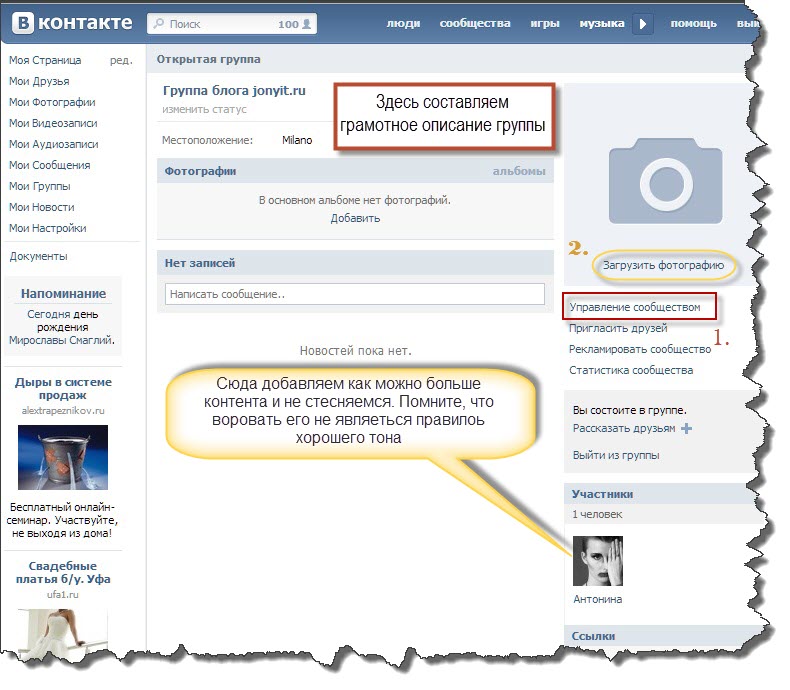Как создать альбом в группе Вконтакте, добавить в фотоальбом фотографии, сделать его закрытым, прикрепить к записи или разместить на стене
Вконтакте КомментироватьЗадать вопросНаписать пост
В случае если приходится управлять сообществом Вконтакте, которое должно постоянно наполняться картинками, то фотоальбом — отличный выбор для любого администратора группы. Но в этом случае нужно знать все тонкости — как создать альбом в группе и на странице Вконтакте, его редактирование, закрепление на странице сообщества и много чего другого.
Создание альбома в группе
Включение раздела с альбомами
Обычно, когда создаётся новая группа, раздел «Фотографии» автоматически включается. Если же он выключен, необходимо проделать следующие действия:
- Зайти в раздел «Управление» либо «Управление сообществом«.
- Сделать клик на «Разделы«.

- Найти гиперссылку «Фотографии«, затем изменить параметр «Выключены» на «Открытые
- Сохранить изменения, нажав на кнопку «Сохранить«, которая находиться справа под блоком управления.
Создание альбома
После включения раздела можно переходить к добавлению альбома в группу Вконтакте:
- Для начала, необходимо нажать на кнопку «Добавить фотографии«, которая находится под аватаркой группы.
- После этого откроется вкладка «Основной альбом«.
- Если же требуется создание нового фотоальбома, нужно кликнуть на ссылку «Все фотографии«.
- Нажать на кнопку «Создать«.
- В окне необходимо задать название и описание.
 Кроме того, тут можно включить и отключить комментарии.
Кроме того, тут можно включить и отключить комментарии. - Для сохранения изменений нажимаем левой кнопкой мышки по кнопке «Создать альбом«.
Фотоальбом успешно создан!
Редактирование настроек
Настроек немного и открыть их достаточно просто:
- В меню группы нажать на ссылку «Фотографии«.
- Навести курсор на любой из альбомов, после чего нажать на иконку карандаша.
- В настройках редактирования можно поменять название и описание сообщества, удалить, добавить картинки и т.д.
Добавление фото в альбом группы
Для добавления снимка в фотоальбом паблика необходимо:
- Выбрать фотоальбом, затем зайти в него.
- Кликнуть на синюю кнопку «Добавить фото«, которая находится в правом верхнем углу страницы.
- Выбираем необходимые файлы, используя левую кнопку мышки и клавишу Ctrl.

- Изображения должны добавиться. Для редактирования рисунков наведите на них курсором.
Закрытие альбома
Для того, что бы никто из подписчиков не смог добавить файлы в фотоальбом, нужно его скрыть, для этого следует:
- Выбрать нужный фотоальбом, после чего зайти в него.
- Нажать на ссылку «Редактировать «.
- В появившемся окне необходимо поставить галочку напротив строки «Фотографии имеют возможность добавлять только администраторы и редакторы«.
- Обязательно сохраниться, чтобы закрытый альбом был создан.
Создание альбома на телефоне
На телефоне процесс создания фотоальбома Вконтакте даже более лёгкий, чем на компьютере. Нужно проделать такие действия:
- Зайти в сообщество, затем кликнуть по надписи « Фото«.
- Надавить на иконку плюса.

- Использовать кнопку «Создать «.
- Совершить такие же действия, как и на компьютере: ввести описание, название, выбрать нужные настройки и т.п.
Впрочем, на смартфоне можно разобраться самому.
Создание видеоальбома
Алгоритм действий практически такой же, как и при создании обычного альбома с фото, даже проще:
- Зайдя в видеозаписи сообщества, используем кнопку «Создать«.
- После этого выскочит окошко, в котором нужно будет ввести имя видеоальбома.
- Готово!
Как создать фотоальбом на своей странице?
Создание альбом на своей странице практически ничем не отличается от работы в группах:
- Зайти к себе на страницу, либо на страницу с лентой.
- Нажать на гиперссылку «Фотографии» ( в старой версии Вконтакте называется «
- Должна открыться новая вкладка, где можно увидеть кнопку «Создать «, на неё и нужно сделать клик.

- После открытия окна задаём нужное название и описание, а также выбираем нужные параметры в строках «Кто может просматривать» и «Кто может оставлять комментарии«.
- Готово!
Изменения настроек
Отредактировать фотоальбом для множества фотографий намного легче, чем изменять каждое фото по отдельности. Например, можно скрыть фото всем пользователям кроме тех, кто в друзьях и так далее. Для видоизменения альбома нужно:
- Зайти в свои фотографии на главной странице.
- Нажать на изображение карандаша (после наведения курсора должна высветиться надпись «Редактировать«).
- Открылось окно изменения изображений. Их можно удалить, переместить, изменить параметры доступа и т. д.
Добавление фото
Для того, чтобы добавить картинки в альбом, проведите следующие действия:
- Зайдите в необходимый фотоальбом.
 Вверху появится надпись «Добавить фото«, на которую следует нажать.
Вверху появится надпись «Добавить фото«, на которую следует нажать. - Откроется окно загрузки. Нужно выбрать фото с компьютера.
- Сохранить изменения, нажимая на кнопку «Открыть«, а затем «Готово«.
Изображения загружены!
Как прикрепить альбом к записи
Сложностей с подобной операцией возникнуть не должно, процедура размещения альбома на стене группы или своей странице практически идентична:
- Скопировать ссылку на какой-либо фотоальбом. Сделать это можно зайдя в свои фотографии, затем в необходимый альбом
- Создать новую запись у себя на странице, либо в сообществе, затем вставить ссылку комбинацией клавиш Ctrl + V.

- Отправить пост. Система сама сделает из ссылки альбом.
Стоит заметить, что после того, как в посте появится картинка со ссылкой на фотоальбом, первоначальную текстовую ссылку можно удалить, это уже никак не отобразится на размещаемой новости.
На главную
Reader Interactions
Как создать альбом в группе ВКонтакте
Home » ВКонтакте » Альбом в группе ВК: как создать и для чего используем
0
softmarker 10.08.2019 2135
Если вы руководите сообществом ВКонтакте, которое постоянно наполняется фотографиями, то отличный способ упорядочить весь материал – это создание альбомов. Сегодня мы о них и поговорим. А именно, рассмотрим, как они создаются и удаляются, как с ними работать и многое другое.
Для чего используют альбомы ВКонтакте?
Как мы уже сказали, в основном, для наведения порядка в разделе «Фотографии». Так как не всегда удобно искать или смотреть фото, когда они все на куче. Гораздо приятнее видеть определенные разделы или категории, зайдя в которые вы сможете найти именно то, что искали.
Гораздо приятнее видеть определенные разделы или категории, зайдя в которые вы сможете найти именно то, что искали.
Зачем создавать альбомы ВК. Потому что они красивые.
Пользу для себя извлекут все: как руководители, так и простые участники.
Альбомы так же можно использовать в качестве портфолио. То есть, вы загружаете туда фотографии своих работ. Довольно удобно, если ваш паблик предназначен для продажи товаров или услуг.
Еще их можно использовать для поддержания активности в сообществе. Достаточно просто сделать альбом открытым для всех подписчиков.
Например, в вашемпаблике публикуются различные художественные работы (картины, изображения и т.д.), нарисованные людьми. Вы можете создать отдельный альбом, куда каждый из участников сможет загрузить свою работу, а остальные смогут ее оценить.
Еще один отличный пример – проведение конкурсов. Например, вы проводите конкурс на лучший рисунок на ту или иную тему. Создайте открытый альбом, чтоб каждый человек смог загрузить туда свою работу.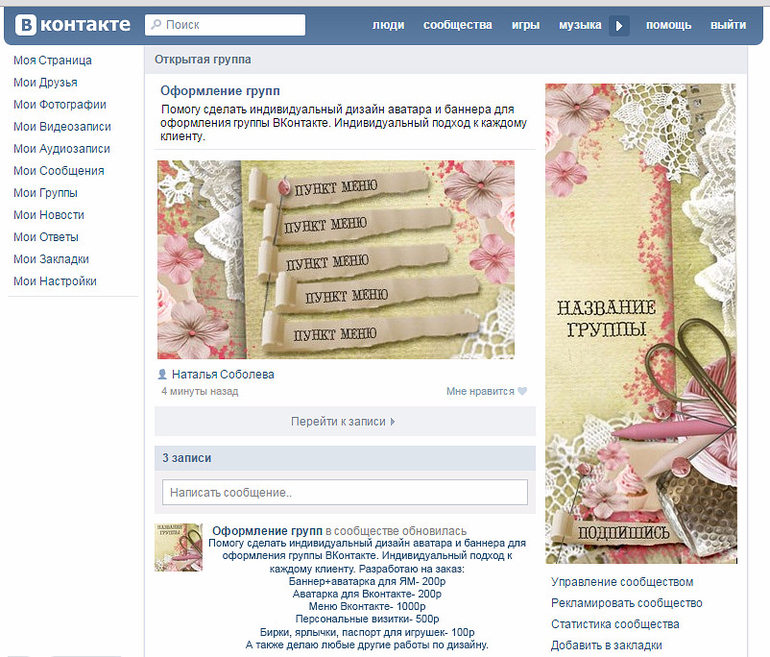
Как видите, такой инструмент способен облегчить вам работу, а также поддерживать вовлеченность подписчиков в жизнь сообщества.
Как ВК переместить фото из «фото с моей страницы» в АЛЬБОМ?
Ponti S.: Если человек в вк вам надоел, вы молча его удалите и добавите в чёрный список?
Хотя только вчера вы переписывались и всё. на ваш взгляд, было нормально.
Леонид Наклюцкий: как зайти на старую страницу Вконтакте если забыл логин и пароль
Elena Mishina: В ночь полнолуния приснилось, что что поцеловалась с тем парнем, с которым в жизни мало контактирую. К чему?
Иришка Вишня: как заригестрираваться в вк без телефона
Телефон посеяласмку с телефоном….желательно при помощи емаил могу скинуть скрин анкеты регистрации Дополнен 6 дней назад других номеров нет
Никита Бусыгин: Как сделать чтоб в этот компонент выводились участники группы в вконтакте?
Дополнен 1 неделю назад Изображение участников группы
Anton Belov: объясните, что такое реклама? а что такое реклама, с точки зрения смузи и куул администрации вконтакта?
Группу «Северодвинск life» в социальной сети «ВКонтакте» заблокировали за новость про подводную лодку. В заметке, размещенной сообществом, говорится про атомную субмарину «Северодвинск». Администраторы соцсети посчитали это рекламой. По-видимому, она была обнаружена в следующей цитате: «По словам Тряпичникова (глава управления кораблестроения ВМФ РФ — прим. „ЗР“), флот получил мощный и серьезный корабль, который успешно решает все свои задачи в морях и океанах…» Как рассказала «ЗР» модератор северодвинской группы, во «ВКонтакте» внятно не объяснили суть претензии. «Мы взяли новость из открытого источника — информагентства, без всякой рекламы. Не понятно, как можно „рекламировать“ атомную подводную лодку. Мы несколько раз обращались к ним по этому поводу, и их агенты не смогли нормально объяснить причину блокировки. Складывается впечатление, что при оценке поста имел место человеческий фактор», — поделилась она. . Дополнен 6 дней назад может просто запретить вконтакте регистрацию всем, кого интересует в жизни чуть больше, чем сравнение разных филиалов макдональдса и нытьё на тему «почему я не стал богатым, хотя у меня 100500 лайков»? ))
В заметке, размещенной сообществом, говорится про атомную субмарину «Северодвинск». Администраторы соцсети посчитали это рекламой. По-видимому, она была обнаружена в следующей цитате: «По словам Тряпичникова (глава управления кораблестроения ВМФ РФ — прим. „ЗР“), флот получил мощный и серьезный корабль, который успешно решает все свои задачи в морях и океанах…» Как рассказала «ЗР» модератор северодвинской группы, во «ВКонтакте» внятно не объяснили суть претензии. «Мы взяли новость из открытого источника — информагентства, без всякой рекламы. Не понятно, как можно „рекламировать“ атомную подводную лодку. Мы несколько раз обращались к ним по этому поводу, и их агенты не смогли нормально объяснить причину блокировки. Складывается впечатление, что при оценке поста имел место человеческий фактор», — поделилась она. . Дополнен 6 дней назад может просто запретить вконтакте регистрацию всем, кого интересует в жизни чуть больше, чем сравнение разных филиалов макдональдса и нытьё на тему «почему я не стал богатым, хотя у меня 100500 лайков»? ))
ури: Не подключается VK через агента пишет»невозможно подключится сучётной записью»
Ангелина Кекош: Что-то не так с компьютером, не могу залесть в интернет. Когда открываю вк то
Когда открываю вк то
все куда-то съехало, или когда открываю какую-нибудь другую страницу то все или половину написано какими-то иероглифами. В чем дело кто знает? Хочу обновить Windows 7 так нечего не находит и все зависает. Помогите пожалуйста
Андрей Краснокутский: Как в новой версии вк отметить человека на видео?
Padre Karlo: У некоторых знакомых в вк по 2000+ песен в аудиозапясях. У меня еле 300 набирается. Как можно столько музыки?
Пернслушать? Пробую включать в группах, но быстро надоедает. Как найти много хорошой музыки?
Михаил Концт: Почему девушка не заходит в вк 3 дня?
До этого почти постоянно заходила в вк, по вечерам общались, и желали спокойной ночи. Но теперь не заходит в сеть 3 дня. Выход её в сеть был 1.22. И наше пожелание спокойной ночи было в 1.15. Где она может быть?
Альбина Александровна: Музыка в ВК платная или что?
Слухи или же нет я не знаю, ответьте! Организация в вк лучше бы сразу в глаза говорила об этом, нежели слухи пускать.
Алина Суменкова: Как узнать, есть фейк с твоими фотографиями в VK Очень интересно)
Гесперида Гегяева: У меня браузер АМИГО. В одноклассниках .как сделать, чтобы показал контакты онлайн справа на тёмном фоне
X_PLOD: Помогите ето штука вылазит»JavaScript error: too much recursion» вылазит когда захожу в сообщения в Вконтакте
и окно сообщения не открываеться
Как включить раздел?
По умолчанию при создании паблика раздел «Фотоальбомы» включен. Но бывают ситуации, когда он отключен по тем или иным причинам и возникает необходимость его включить.
Для этого следуйте инструкции:
- Зайдите в «Управление сообществом».
- Справа выберите «Разделы».
- Найдите строку «Фотографии» и включите ее.
Здесь есть два варианта: открытые и ограниченные. В первом случае добавлять фото смогут все пользователи. Во втором – только администраторы и редакторы группы.
Важно! Каждый альбом по отдельности можно сделать, как открытым, так и закрытым. Об этом мы расскажем немного позже.
Об этом мы расскажем немного позже.
- Сохраните изменения.
После проделанных действий в правой колонке сайта появится новый блок. Если вы желаете переместить данный блок на середину экрана (над лентой новостей), тогда в «Управлении сообществом» найдите строку «Главный блок» и там выберите «Фотографии».
Альбомы по умолчанию
Когда вы создаете свою страницу Вконтакте, и загружаете на нее изображения, создаются два альбома по умолчанию — «Фотографии с моей страницы», и «Фотографии на моей стене».
В первом хранятся ваши загруженные аватарки. Отсюда можно восстановить старое изображение вашего профиля.
Во втором — все изображения, которые вы добавляли к себе на стену.
Альбомы по умолчанию
Как создать альбом ВКонтакте?
Итак, когда у нас есть новый раздел, мы можем создавать фотоальбомы. Давайте же приступит к этому:
- Нажмите кнопку «Добавить фотографию» в новом блоке.
- Вас перенесет сразу в основной альбом.
 Если хотите добавить фото именно сюда, тогда переходите к разделу статьи «Как добавлять фотографии?».
Если хотите добавить фото именно сюда, тогда переходите к разделу статьи «Как добавлять фотографии?». - Мы же будем создавать новый фотоальбом. Для этого нажмите «Все фотографии».
- Нажмите кнопку «Создать» в правом верхнем углу.
- В появившемся окне задайте имя и описание. Также здесь можно включить/отключить комментарии.
Важно! Если вы желаете сделать закрытый – тогда поставьте галочку напротив «Фотографии могут добавлять только редакторы и администраторы». Если открытый – пропустите эту строку.
- Нажмите кнопку «Создать».
Альбом готов к использованию.
Добавление альбома в группу
Зайдите в нужное сообщество, перейдите в раздел «Управление».
Раздел «Управление» в группе
Здесь откройте меню «Разделы», поставьте для пункта «Фотографии», статус «Открытые».
Активируем раздел «Фотографии» в группе
Возвращаемся на главную страницу сообщества. Находим пункт «Добавить фотографии». Здесь переходим в раздел «Все фотографии». На следующем шаге нажмите «Создать альбом». Дальше следуйте по аналогии способам, показанным выше.
Здесь переходим в раздел «Все фотографии». На следующем шаге нажмите «Создать альбом». Дальше следуйте по аналогии способам, показанным выше.
Как открытый альбом сделать закрытым?
Теперь, давайте поговорим о том, как сделать уже существующий открытый фотоальбом закрытым и наоборот.
Для этого:
- Зайдите в нужный альбом.
- Нажмите кнопку «Редактировать альбом».
- Далее откроется окно редактирования. Здесь вы можете не только изменить доступ, но и выбрать обложку, изменить название и описание, удалить, сделать основным и включить/отключить комментарии.
- Ставим или убираем галочку напротив строки «Фотографии могут добавлять только редакторы и администраторы».
- Сохраняем изменения.
Все довольно просто. Таким образом вы сможете настроить каждый альбом отдельно.
Как удалить
Зайдите в Фотографии, нажмите Редактировать, после кнопку Удалить.
В мобильном приложении нажмите 3 точки над альбомами, кликните Удалить:
Прежде чем удалять альбомы Вконтакте, убедитесь в целесообразности, зачастую достаточно скрыть от всех.
Как добавлять фотографии в альбом?
Чтобы добавить фото вам необходимо:
- Зайти в нужный фотоальбом.
- В правом верхнем углу будет кнопка «Добавить». Нажмите ее.
- Загружаем файлы с компьютера или другого устройства.
- Готово! Изображения добавлены.
Теперь при наведении курсора на каждое из них, вы сможете включить фоторедактор, переместить, удалить, повернуть или добавить описание.
Как организовать видеоконтент в ВК
Алгоритм действий практически не отличается. Сначала необходимо подключить возможность работы с видео, затем на главной странице нажать «Добавить видеозапись». Она находится справа внизу. Вы можете загрузить файлы со своего компьютера, другого сайта, записей, добавленных в сообщество ранее.
Затем нажмите «Создать альбом». Введите название. Вы также можете добавить в него контент из разных источников. Из функций редактирования доступно только изменение названия.
Теперь вы знаете как добавить альбом в группу ВК.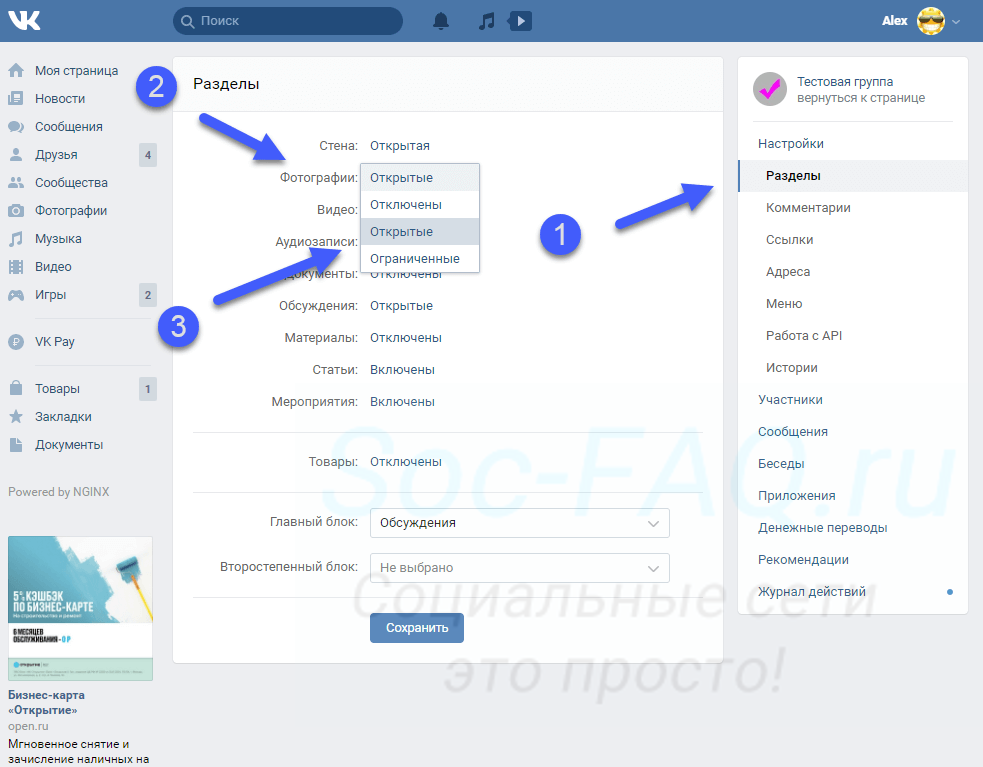 Иногда у пользователей возникают проблемы с загрузкой изображений. В этом случае ВКонтакте советует обновить браузер или flash-плеер или обратиться в службу поддержки.
Иногда у пользователей возникают проблемы с загрузкой изображений. В этом случае ВКонтакте советует обновить браузер или flash-плеер или обратиться в службу поддержки.
Когда бренд интересен подписчикам. Когда ваш контент нравится. Когда про вас не забывают. Когда ваш сайт посещают.
Не каждый человек захочет, чтобы его фотоальбомы видели все пользователи, зарегистрированные в социальной сети ВКонтакте. Скрыть их будет легко, нужно знать некоторые мелкие нюансы. В данной статье рассмотрим как скрыть альбом в ВК.
Как и где скачивать фотографии для альбома?
Многих пользователей социальной сети «ВКонтакте» интересует вопрос, как скачать тот или иной фотоальбом. Это довольно актуальная тема. Так как внутри самой соц. сети нет такой функции. Мы можем лишь , но никак не целый альбом.
В связи с этим был разработан отличный сервис, точнее расширение, которое позволяет нам скачивать сразу весь фотоальбом.Называется данное расширение – SaveFrom.
На самом деле, в сети есть множество подобных сервисов, помогающих справиться с данной задачей, но мы решили остановиться на самом популярном и рассказать вам, как его использовать:
- Зайдите на официальный сайт https://ru.
 savefrom.net/
savefrom.net/ - Скачайте расширение и установите в свой браузер.
- После установки зайдите на сайте ВК в нужный фотоальбом.
- В режиме превью над всеми изображениями должна появиться новая кнопка «Скачать альбом». Нажмите ее.
- Дождитесь, пока программа найдет все фотографии.
- Нажмите кнопку «Продолжить».
- Далее появится предупреждение, в котором говориться о том, что вы не сможете выбрать папку для загрузки. По умолчанию все браузеры скачивают в папку Download (Загрузки). Нажмите кнопку «Продолжить» еще раз.
- Дождитесь окончания загрузки.
Готово! Все изображения были скачаны. Проверить это можно, зайдя в папку с загрузками.
На личной странице
Открыть или скрыть альбом в ВКонтакте на личной странице можно достаточно просто. Нужно лишь знать правильный порядок действий. Так как компьютерная и мобильная версия социальной сети имеют значительные отличия, каждый вариант будет рассмотрен по отдельности.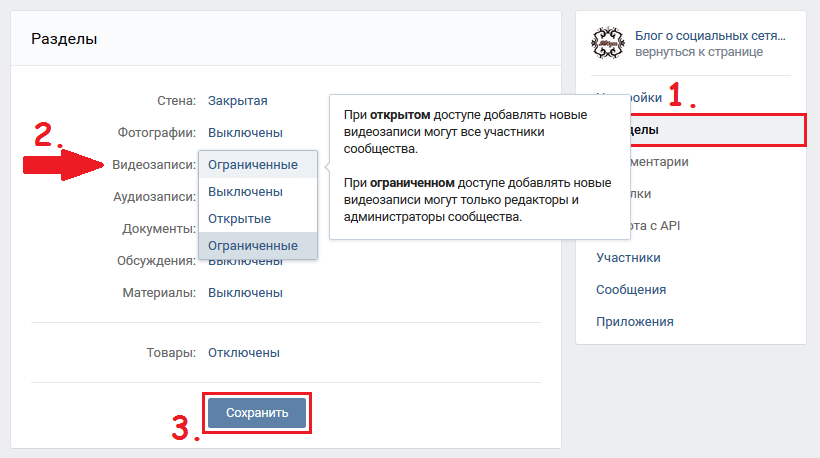
На компьютере
Чтобы через персональный компьютер скрыть или открыть альбом в ВКонтакте на личной страничке, необходимо проделать такой ряд действий:
- Заходите на официальную страницу ВКонтакте и переходите в раздел «Фотографии». Там находите подходящий альбом и наводите на него курсор мыши. В правой верхней части альбома должен появиться значок в виде карандаша, клацайте по нему левой клавишей мышки.
- Откроется меню для редактирования альбома. Вам необходимо будет найти пункт «Кто может просматривать этот альбом?». Чуть правее данного пункта будет характерная подпись, по которой вам и нужно будет нажать левой клавишей мышки. В моем случае это строка «Только я».
- После нажатия должно появиться небольшое окошко с несколькими вариантами настройки. Если вы выберите графу «Только я», то данный альбом будет скрыт от всех пользователей социальной сети. Вы можете выбрать вариант «Только друзья».
 Тогда выбранный альбом будет открыт для ваших друзей в ВК. Кликайте левой кнопкой мыши по нужному варианту.
Тогда выбранный альбом будет открыт для ваших друзей в ВК. Кликайте левой кнопкой мыши по нужному варианту. - Остается лишь нажать ЛКМ по пункту «Сохранить изменения».
- Готово. Таким образом, вы сможете открыть или скрыть альбом в ВК на своей личной страничке через персональный компьютер.
На телефоне
Теперь разберемся, как скрыть или открыть альбом в ВК на личной страничке через мобильное устройство. Ниже будут рассмотрены способы для двух смартфонов.
Android
Начнем с телефона на базе Android. Чтобы открыть или скрыть альбом в ВКонтакте, пользователю понадобится выполнить такой ряд действий:
- Запускаете приложение ВКонтакте и переходите на страницу с вашим профилем в социальной сети. Вам понадобится кликнуть по графе «Фотографии».
- Вас перебросит на вкладку со всеми фотографиями и альбомами, которые есть на личной странице. Жмите по альбому, у которого вам хочется изменить настройку приватности.

- Когда альбом откроется, кликайте по значку в виде трех точек. Данный значок находится в верхней правой части экрана.
- Вылезет небольшое меню. Щелкайте один раз по пункту «Редактировать».
- Откроется специальная страница для настройки альбома. Вам нужно будет клацнуть по графе «Кто может просматривать этот альбом?».
- Появится список с несколькими вариантами настройки приватности. Если хотите, чтобы альбом видели все, то кликайте по графе «Все пользователи». Если выберите вариант «Только я», то альбом будет скрыт от всех пользователей. Вы можете выбрать и любой другой вариант из предложенных. После этого, кликайте по стрелочки для выхода.
- Если вы закончили, то жмите по иконке в виде галочки. Она расположена в правой верхней части страницы.
iPhone
Если вы захотите скрыть, открыть альбом в социальной сети на личной страничке через iPhone, то вам нужно будет воспользоваться следующим алгоритмом действий:
- На своём смартфоне открываете приложение ВКонтакте и переходите в раздел с вашим профилем.
 Там будет раздел с вашими изображениями, жмите прямо по строчке «Фотографии».
Там будет раздел с вашими изображениями, жмите прямо по строчке «Фотографии». - На следующей странице необходимо будет найти пункт «Показать все» и кликнуть по нему.
- Теперь, посмотрите в правую верхнюю часть страницы. Там будет строка «Изменить», нажмите по ней один раз.
- После чего, клацайте по названию вашего альбома.
- Должна открыться специальная страница для редактирования альбома. Вам необходимо будет щелкнуть по графе «Кто может просматривать этот альбом?».
- Вас перекинет на вкладку для настройки приватности. Если хотите скрыть альбом от всех, то нажмите по графе «Только я». Если наоборот, хотите открыть выбранный альбом для определенного круга лиц, то клацайте по любому другому варианту. Когда сделаете свой выбор, кликните по стрелочке, которая расположена в верхней левой части экрана.
- Вам останется лишь нажать по кнопке «Готово».
 На этом редактирование альбома будет завершено.
На этом редактирование альбома будет завершено.
Durov.ru
Давайте теперь рассмотрим другой вариант того, как посмотреть скрытые альбомы «В Контакте». Для того чтобы увидеть чужие фотографии, вам потребуется посетить официальный сайт Павла Дурова, который является главным разработчиком социальной сети. Для этого вводим в браузерной строке адрес durov.ru, далее на нем вам необходимо авторизоваться, введя свои данные, которые вы используете при входе в Vk.com. Теперь перед вами стоит основная задача — вам нужно найти человека, у которого закрыты фотографии, и их рассекретить.
Для того чтобы посмотреть скрытый альбом «В Контакте», вам необходимо на его странице ввести запись Photos with user. Если все выполнили правильно, тогда перед вами должны отобразиться все фотографии, которые были скрыты настройками приватности. Как видите сами, в этом нет совершенно ничего сложного, но если приведенные выше два способа вам не подходят по какой-либо причине, в таком случае вам потребуется рассмотреть третий, о котором мы сейчас поговорим.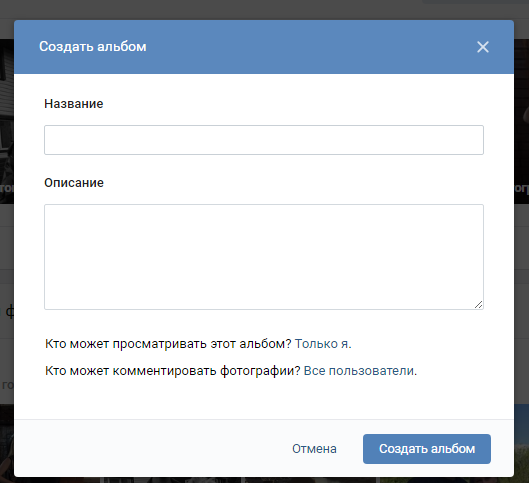
Идентификатор
В первом способе от вас потребуется узнать ID, который вы сможете найти в адресной строке, перейдя на определенную страницу. Вам нужно выбрать того человека, просмотр закрытых фото «В Контакте» которого у вас появилось желание произвести. После перехода на страничку необходимого пользователя в браузерной строке вы сможете увидеть идентификатор, также можно этот параметр узнать и при отправлении сообщений. Когда вы получили сведения об ID желаемого человека, вам потребуется только установить это значение в строке обозревателя и прописать определенную команду «https://vkontakte.ru/photos.php?id=*», где звездочка является полученным кодом.
Помните о том, что вам необходимо вводить цифры. Этот способ является самым старым, ранее он отлично работал, возможно, он функционирует и по сей день, соответственно, вам следует его протестировать. Но если этот подход в вашем случае не помог, вам не стоит огорчаться, так как вы сможете также воспользоваться и другими вариантами, которых в настоящее время присутствует немалое количество, и о них мы поговорим далее.
Как сделать закрытый альбом в группе вк – Как сделать закрытый альбом фотографий в группе в Контакте?
Содержание
Как создать альбом в группе ВК
Сегодня мы расскажем вам как легко и просто можно создать альбом с фото в группе в социальной сети вконтакте. Мы подготовили для вас наглядную пошаговую инструкцию со скриншотами. А так же ответы на самые часто задаваемые вопросы связанные с этим вопросом.
Мы очень рады что вы зашли к нам на сайт, мы с удовольствием ответим на любые ваши вопросы которые вы оставите в комментариях. Если мы чтото забыли обязательно напишите нам и мы дополним нашу статью.
Как создать альбом в группе Вконтакте?
Содержание статьи (навигация)
Вконтакте – популярная социальная сеть, где каждый желающий может не только общаться с друзьями, но и создавать различные группы. В настоящее время количество пабликов в данном сервисе огромное, однако среди такого большого количества сообществ мало тех, которые имеют качественный контент.
Подготовка к созданию
К сожалению, многие пользователи по-своему незнанию делают ряд ошибок, когда пытаются создать раздел с фотографиями. Почему? Во-первых, никто не думает о том, что прежде, чем создавать альбом, необходимо первым делом открыть к нему доступ. Во-вторых, из-за своего незнания, они начинают злиться. Тем не менее, сейчас речь пойдет о том, как правильно подготовиться к созданию альбома.
- зайдите в вашу группу и найдите раздел «Управление сообществом»;
- после этого выберите пункт под названием «Разделы», а затем активируйте «Фотографии», «Видеоролики», «Аудиозаписи», нажав на «Открытые»;
- после этого вы должны сохранить то, что сделали, а то если вы не сохраните свои действия, то придется делать все заново.

Как создать фотоальбом в группе вк?
Итак, если в верхней части мы говорили об активации данного раздела, то в этой части статьи мы, наконец, поговорим о том, как создать альбом. Что для этого нужно? Первым делом, вы должны быть очень внимательны при выборе картинки, так как от этого зависит дальнейшее развитие вашего сообщества.
- перейдите в вашу группу и под разделом «Контакты», которые находятся в правом углу экрана, найдите «Добавить фотографии»;
- перед вами появится окно, в котором вы должны будете найти и выбрать тот снимок, который хотите опубликовать;
- затем, зайдя в раздел «Все фотографии» нажмите на «Создать альбом»
- Придумайте название и описание вашего альбома
Здесь вы решаете сами, какого типа будет ваш альбом и как он будет называться. После того как вы все сделаете, нажмите на «Сохранить». Теперь вы знаете, как создать альбом в группе в социальной сети Вконтакте. Как видите, ничего сложного в этом нет. Желаем Вам удачи!
Желаем Вам удачи!
allvk.net
Как сделать закрытый альбом в контакте
Как скрыть альбом ВКонтакте?
Если вы не желаете, что бы кто-то видел ваши фотографии кроме вас, вы можете скрыть свои фотоальбомы. Сегодня мы расскажем, как правильно это сделать.
Рассмотрим два случая: когда вы создаете новый альбом и когда вы можете отредактировать уже имеющийся. Начнем по порядку.
Первый способ
Нажимаем «Мои настройки» и на вкладке «Общее» ставим галочку рядом с пунктом «Мои фотографии», если вы прежде этого не сделали. Это необходимо для того, что бы раздел «Мои фотографии» появился в основном меню.
Заходим в раздел и создаем новый альбом, нажав на одноименную кнопку.
В открывшемся окне добавляем название для альбома и пишем описание (по желанию). Теперь очень важный момент! Чуть ниже описания вы увидите две строчки: «Кто может просматривать этот альбом?» и «Кто может комментировать фотографии?». Выбираете «Только я», как показано на скриншоте:
Затем нажимаете «Создать альбом».
Альбом создан. Теперь все фотографии, которые вы будете загружать в него, станут видны только вам, при этом вы сможете делиться снимками с пользователями по своему желанию. К слову, о том, что это скрытый альбом, вам подскажет замочек.
Разумеется, если вы загрузите фотографии в другой альбомный, открытый для всех пользователей, снимки из него будут доступны всем пользователям, поэтому будьте внимательны.
Второй способ
Теперь рассмотрим другой случай, когда альбом уже создан и вы хотите скрыть фотографии в нем от других пользователей.
Заходим в «Мои фотографии» и видим список альбомов. Наведите стрелку мыши на нужный и появится значок в виде карандаша. Нажмите на него.
Вы можете редактировать свойства альбома. Поставьте «Только я» рядом со строчками «Кто может просматривать этот альбом?» и «Кто может комментировать фотографии?» и обязательно нажмите кнопку «Сохранить изменения».
Альбом скрыт. Точно также вы можете сделать любой из ваших альбомов скрытым.
Мобильное приложение
Ничуть не сложнее скрыть альбом в мобильном приложении.
Запускаем приложение и в меню выбираем «Фотографии».
Нажимаем на вкладку «Альбомы» и видим список альбомов. Нажимаем на на значок в виде трех точек на альбоме и выбираем «Редактировать».
В строчках «Кто может просматривать этот альбом?» и «Кто может комментировать фотографии?» выбираем «Только я» и сохраняем изменения.
Как сделать закрытый альбом фотографий в группе в Контакте?
Заходите на страницу в группу. Выбираете «управление сообществом» под аватаром группы. В списки возможного наличия контента выбираете на против слова «фотографии» «ограниченные». Потому нажимаете на фотоальбом в правом нижнем углу, после чего вы зайдете на страницу со списком альбомов. У нужного альбома нажимаете на иконку «редактировать», она появляется при наведении на альбом в правом верхнем углу, в виде «карандаша». Жмете ее и в появившемся окне ставити галочки на против двух пунктов.
в избранное ссылка отблагодарить
девушка-за гадка [88.8K]
понятно, что фотографии могут добавлять администраторы, но закрытый альбом, это когда не все могут его просматривать — более года назад
Сегодня социальная сеть «Вконтате» предлагает подобные услуги. Если вы не желаете что бы какие то ваши фото просматривали все посетители страницы, а только определенный круг лиц, вы легко можете это сделать.
На ряду с этим вы так же можете «закрыть» те фотографии на которых вас отметили ваши друзья. Делается это следующим образом —
Вы можете отменить и снова поставить ограничения на просмотры в любое время. Услуга эта бесплатная и доступна всегда.
Как закрыть альбом в контакте?
Если вы загружали в контакт свои личные фотографии и создавали фотоальбомы, то возможно у вас возникнет вопрос, как закрыть альбом в контакте и тем самым спрятать его от посторонних любопытных глаз. Благо, сейчас это возможно, и контакт предоставляет широкий спектр интерпретаций доступности вашего альбома к просмотру разными группами пользователей.
- Для того чтобы сделать альбом закрытым, вам необходимо пройти на страницу со всеми вашими альбомами. Они просматриваются в виде небольших окошек с главной фотографией.
- В правом верхнем углу каждого из таких окошек вы увидите небольшую кнопочку с изображением карандаша, если вы наведете на нее мышью, то появится надпись «Редактировать альбом». Нажатием на эту кнопку, пройдите в меню редактирования. Здесь можно изменить название альбома, описание к нему, а также настроить приватность.
- Рядом с вопросом «Кто может просматривать этот альбом?», вы увидите раскрывающееся меню. Теперь выберите, кому можно будет видеть фотографии из вашего альбома: только друзьям, никому, то есть только вам, друзьям и друзьям друзей, можно ограничить просмотр одному или нескольким пользователям и так далее. Возможно создание из ваших друзей определенной группы, которые, к примеру, являются вашими коллегами, и сделать доступ к альбому открытым только для них.
- Выберите из этого списка наиболее подходящий для вас вариант.
 Помните, что посмотреть закрытые альбомы в контакте смогут только те группы людей, которым вы разрешили доступ. Таким же образом вы можете настроить, кто может комментировать ваши фото.
Помните, что посмотреть закрытые альбомы в контакте смогут только те группы людей, которым вы разрешили доступ. Таким же образом вы можете настроить, кто может комментировать ваши фото.
Кроме того, можно сделать закрытыми фотографии, на которых вы были отмечены вашими друзьями.
- Для этого пройдите в меню «Мои настройки», выберите вкладку «Приватность».
- В раскрывшемся списке найдите вопрос «Кто может смотреть фотографии со мной», теперь так же, как и в настройках приватности альбома выберите людей, которые смогут видеть фотографии, на которых вы были отмечены.
Менять настройки приватности по просмотру фотографий можно совершенно бесплатно и хоть каждый день. К сожалению, скрыть можно только весь альбом полностью, отдельные фотографии делать закрытыми нельзя. Зато смотреть закрытые альбомы в контакте смогут только те люди, которым вы действительно доверяете.
Источники: http://vkhelpnik.com/kak-ubrat-fotoalbom-v-vk-iz-otkrytogo-dostupa/, http://www. bolshoyvopros.ru/questions/1959545-kak-sdelat-zakrytyj-albom-fotografij-v-gruppe-v-kontakte.html, http://elhow.ru/internet/socialnaja-set-vkontakte/instrukcii-po-vkontakte/kak-zakryt-albom-v-kontakte
bolshoyvopros.ru/questions/1959545-kak-sdelat-zakrytyj-albom-fotografij-v-gruppe-v-kontakte.html, http://elhow.ru/internet/socialnaja-set-vkontakte/instrukcii-po-vkontakte/kak-zakryt-albom-v-kontakte
vkontakteblog.ru
Как создать закрытый альбом в вконтакте
Как скрыть альбом ВКонтакте?
Если вы не желаете, что бы кто-то видел ваши фотографии кроме вас, вы можете скрыть свои фотоальбомы. Сегодня мы расскажем, как правильно это сделать.
Рассмотрим два случая: когда вы создаете новый альбом и когда вы можете отредактировать уже имеющийся. Начнем по порядку.
Первый способ
Нажимаем «Мои настройки» и на вкладке «Общее» ставим галочку рядом с пунктом «Мои фотографии», если вы прежде этого не сделали. Это необходимо для того, что бы раздел «Мои фотографии» появился в основном меню.
Заходим в раздел и создаем новый альбом, нажав на одноименную кнопку.
В открывшемся окне добавляем название для альбома и пишем описание (по желанию). Теперь очень важный момент! Чуть ниже описания вы увидите две строчки: «Кто может просматривать этот альбом?» и «Кто может комментировать фотографии?». Выбираете «Только я», как показано на скриншоте:
Теперь очень важный момент! Чуть ниже описания вы увидите две строчки: «Кто может просматривать этот альбом?» и «Кто может комментировать фотографии?». Выбираете «Только я», как показано на скриншоте:
Затем нажимаете «Создать альбом».
Альбом создан. Теперь все фотографии, которые вы будете загружать в него, станут видны только вам, при этом вы сможете делиться снимками с пользователями по своему желанию. К слову, о том, что это скрытый альбом, вам подскажет замочек.
Разумеется, если вы загрузите фотографии в другой альбомный, открытый для всех пользователей, снимки из него будут доступны всем пользователям, поэтому будьте внимательны.
Второй способ
Теперь рассмотрим другой случай, когда альбом уже создан и вы хотите скрыть фотографии в нем от других пользователей.
Заходим в «Мои фотографии» и видим список альбомов. Наведите стрелку мыши на нужный и появится значок в виде карандаша. Нажмите на него.
Вы можете редактировать свойства альбома. Поставьте «Только я» рядом со строчками «Кто может просматривать этот альбом?» и «Кто может комментировать фотографии?» и обязательно нажмите кнопку «Сохранить изменения».
Поставьте «Только я» рядом со строчками «Кто может просматривать этот альбом?» и «Кто может комментировать фотографии?» и обязательно нажмите кнопку «Сохранить изменения».
Альбом скрыт. Точно также вы можете сделать любой из ваших альбомов скрытым.
Мобильное приложение
Ничуть не сложнее скрыть альбом в мобильном приложении.
Запускаем приложение и в меню выбираем «Фотографии».
Нажимаем на вкладку «Альбомы» и видим список альбомов. Нажимаем на на значок в виде трех точек на альбоме и выбираем «Редактировать».
В строчках «Кто может просматривать этот альбом?» и «Кто может комментировать фотографии?» выбираем «Только я» и сохраняем изменения.
[РЕШЕНО] Как создать альбом в Контакте
Завершились зимние холода, и вместе с приходом весны у наших читателей обязательно появятся новые фотографии, которыми можно будет делиться в Контакте. Чтобы не путать прошлогодние фотки с новыми снимками, удобнее всего создать специальный альбом, придумав ему соответствующее весеннее название. Если вас привлекает данная идея, то вы попали по адресу! И сегодня на сайте pod-kopirku.ru мы будем учиться создавать альбом для фото в Контакте.
Если вас привлекает данная идея, то вы попали по адресу! И сегодня на сайте pod-kopirku.ru мы будем учиться создавать альбом для фото в Контакте.
Напомним читателям, что тему альбомов в ВК мы уже затрагивали ранее, в статье об одновременном удалении большого числа фотографий. И если в предыдущей статье альбом в Контакте создавался для удаления фотоснимков, то сегодня мы будем делать все наоборот. Мы создаем новый альбом, чтобы наполнить его новыми фото. Итак, можем приступать.
Как создать альбом в Контакте: пошаговая инструкция
1. Авторизовавшись в системе, введя секретный логин и пароль для входа в социальную сеть ВКонтакте, переходим к пункту меню «Фотографии».
2. В правой верхней части открывшегося окна находим опцию «Создать альбом» и жмем на эту кнопку.
3. Заполняем поля формы, где требуется ввести:
— Название альбома;
— Описание альбома;
— Кто может просматривать альбом;
— Кто может комментировать фото.
Примечание: как видно, мы уже на этом этапе можем ограничить круг людей, которые смогут просматривать и комментировать наши фотографии. Если человек не входит в этот круг, он увидит сообщение, что фотография скрыта настройками приватности. Более подробно об этом можно прочесть в статье сайта pod-kopirku.ru «Как отключить/включить (запретить/разрешить) комментарии к фото в ВК: пошаговая инструкция ».
Если человек не входит в этот круг, он увидит сообщение, что фотография скрыта настройками приватности. Более подробно об этом можно прочесть в статье сайта pod-kopirku.ru «Как отключить/включить (запретить/разрешить) комментарии к фото в ВК: пошаговая инструкция ».
По завершении заполнения формы жмем на кнопку «Создать альбом» и завершаем процесс создания нового альбома в Контакте, который теперь предстоит наполнить новыми (а можно и старыми) фотографиями.
4. «В этом альбоме еще нет фотографий» — это первое, что мы видим после того, как создали новый альбом ВК. Здесь же присутствует функция под названием «Добавить фотографии». Выбираем ее, и смело добавляем новые фотки!
Если с добавлением новых фотографий возникают какие-то вопросы или проблемы, переходите к следующим статьям-инструкциям нашего сайта, в которых мы будем:
В результате вышеуказанных операций мы создали новый альбом в Контакте и подготовили его к загрузке фотографий.
Создание альбома ВКонтакте
Основной способ рассказать о себе в социальной сети – это фотографии. Именно поэтому пользователи так активно загружают свои личные фотографии на страницы, делясь с друзьями самыми интересными моментами из своей жизни. Для того чтобы не заблудиться в огромном количестве фото с различных мероприятий, праздников и фотосессий и удобно организовать все загруженные кадры, следует знать, как создать альбом ВКонтакте (об удалении альбомов читайте тут ).
Именно поэтому пользователи так активно загружают свои личные фотографии на страницы, делясь с друзьями самыми интересными моментами из своей жизни. Для того чтобы не заблудиться в огромном количестве фото с различных мероприятий, праздников и фотосессий и удобно организовать все загруженные кадры, следует знать, как создать альбом ВКонтакте (об удалении альбомов читайте тут ).
Для того чтобы сделать новую папку для загрузки фотографий в своем профиле нужно:
- Авторизоваться на сайте при помощи логина и пароля.
- На своей странице в левой части экрана выбрать раздел «Мои фотографии».
- В правой верхней части окна выбрать «Создать альбом».
- Вписать название, небольшое описание и настроить приватность – кому именно будут видны фотографии, и кто сможет их комментировать.
- Нажать кнопку «Создать альбом».
Важно! Вы можете делать бесконечное количество альбомов, в каждый из которых можете загрузить не более 500 фото.
Настройки приватности
Также я хочу рассказать о том, как создать закрытый альбом ВКонтакте, чтобы спрятать ваши снимки от посторонних глаз или же сделать их доступными только свои друзьям (о том, как отметить своих друзей на фото можно прочесть здесь ). Для этого вам потребуется:
Для этого вам потребуется:
- Зайти в свой личный профиль на сайте.
- Выбрать раздел «Мои фотографии» и нажать на кнопку «Создать альбом».
- В пункте «Кто может просматривать этот альбом» выбрать нужный параметр, например, «Только я» или «Только друзья».
Также вы можете открыть доступ к папке только нескольким пользователям, для чего следует выбрать пункт «Некоторые друзья» и выбрать нужных пользователей (а о том, как скрыть некоторых ваших друзей можно прочесть тут ).
ВКонтакте предоставляет своим пользователям уникальную возможность сортировать не только фотографии по отдельным папкам, но и видеозаписи. И если вы задались вопросом о том, как создать альбом видео ВКонтакте, то вам потребуется:
- Открыть свою страницу в социальной сети.
- Выбрать раздел «Мои видеозаписи» в левой части страницы.
- В верхней части страницы кликнуть кнопку «Альбомы».
- В правом углу щелкнуть «Новый альбом», затем дать название новой папке и нажать «Сохранить».

Создание отдельных папок для ваших видеозаписей позволит вам отсортировать целые сериалы по сезонам или же клипы любых музыкальных групп. Кроме того, такая упорядоченность поможет и друзьям, которые хотят посмотреть добавленный вами контент.
Надеюсь, что я дал в полной мере развернутый ответ на вопрос, как создать альбом с фото ВКонтакте, а также как можно рассортировать ваши видео-файлы. Следует знать, что вы можете настроить папки так, что пользователи смогут просматривать их содержимое, но при этом не смогут оставлять комментарии.
Похожие статьи:
Навигация записей
Источники: http://vkhelpnik.com/kak-ubrat-fotoalbom-v-vk-iz-otkrytogo-dostupa/, http://pod-kopirku.ru/internet/85-kak-sozdat-albom-v-kontakte.html, http://computerologia.ru/sozdanie-alboma-vkontakte/
vkontakteblog.ru
Добавление альбома вконтакте. Размещение фотографий на стене Как прикрепить фотоальбом на стену вконтакте
Большинство людей примерно понимают, как менять главную страницу профиля или добавлять снимки в собственные альбомы. Однако когда речь идет о самой стене ВК, многие теряются, не понимают, как прикрепить туда то или иное изображение. В этом нет ничего сложного.
Однако когда речь идет о самой стене ВК, многие теряются, не понимают, как прикрепить туда то или иное изображение. В этом нет ничего сложного.
Ниже приведена инструкция, которой необходимо придерживаться.
Кстати, таким же образом отправляется картинка в ленту другу. Это может быть ваш совместный снимок, открытка или любая фотография, которая покажется уместной.
Закрепление фотографии на странице
После того как изображение было добавлено, его можно с легкостью закрепить. Это делается, чтобы новые записи на стене не сдвигали фото вниз по списку. Таким образом, оно всегда будет на виду, пока вы не решите открепить его.
Для закрепления фотографии, выберите контекстное меню в виде трех точек в верхнем углу записи.
Там можно найти пункт «Закрепить», благодаря которому любое изображение сразу поднимется на самый верх вашей стены. Возле него появится соответствующая запись.
Таким же образом можно и открепить фотографию.
Изначально нужно открыть свои изображения, найдя там все альбомы. Это можно сделать в меню «Фотографии» на основной странице ВК.
Выберите нужный альбом и зайдите в него. Для этого кликните на обложку этой коллекции фотографий. После того как вы попадете внутрь самой папки, скопируйте ссылку в строке браузера.
Кнопкой «отправить» вы размещаете его на свою стену.
В социальной сети ВКонтакте альбомы выполняют важную роль, предоставляя пользователям возможность сортировать данные по различным категориям. Далее мы расскажем обо всех нюансах, которые нужно знать для добавления нового альбома в каком-либо разделе сайта.
Процесс создания альбома ВКонтакте, вне зависимости от типа папки, является идентичным как в случае с персональной страницей, так и сообществом. Однако сами альбомы все же имеют несколько отличий друг от друга.
Вариант 1: Фотоальбом
В случае добавления нового альбома с изображениями вам предоставляется возможность сразу же указать название и описание. Более того, также во время создания могут быть установлены особые параметры приватности, исходя от ваших требований.
Более того, также во время создания могут быть установлены особые параметры приватности, исходя от ваших требований.
Для лучшего понимания процесса создания альбома и дальнейшего добавления содержимого ознакомьтесь со специальной статьей на нашем сайте.
Вариант 2: Видеоальбом
Во время добавления нового раздела с видеороликами вам предоставляется несколько меньшее количество возможностей, ограниченное лишь названием и некоторыми параметрами приватности. Однако как бы то ни было, этого вполне достаточно для подобной папки.
Как и в случае с фотоальбомами, процесс создания новых альбомов для видеозаписей нами был максимально подробно рассмотрен в другой статье.
Процедура добавления альбома с музыкой выглядит немного проще.
Подобного рода музыкальные папки вы вполне можете создавать самостоятельно, ознакомившись со специальной инструкцией.
Мобильное приложение
Любому альбому ВК в мобильном приложении свойственны те же особенности, что и в полноценной версии сайта. Вследствие этого мы рассмотрим лишь процесс создания, преимущественно игнорируя заполнение папок содержимым.
Вследствие этого мы рассмотрим лишь процесс создания, преимущественно игнорируя заполнение папок содержимым.
Вариант 1: Фотоальбом
По далее приведенной инструкции вы можете добавить альбом не только в раздел с фотографиями на своей странице, но и в сообществе. Однако для этого также потребуются дополнительные права доступа к соответствующим возможностям.
На этом с фотоальбомами можно закончить.
Вариант 2: Видеоальбом
Добавление новых папок для роликов не сильно отличается от аналогичного процесса для фотоальбомов. Главными нюансами тут являются внешние отличия нужных элементов интерфейса.
Готово! Альбом с видеозаписями создан
Вариант 3: Музыкальный альбом
Мобильное приложение также позволяет добавлять к себе на страницу альбомы с музыкальным содержанием.
Чтобы избежать возможных проблем, вам следует проявить внимательность. Кроме того, мы также всегда готовы ответить на вопросы в комментариях.
Здравствуйте, дорогие читатели сайт.
Начнем с размещения на личной страничке, потом поговорим о сообществах, уделим внимание публикации с телефона и в конце узнаем, как быстро выложить в ВКонтакте материалы из Инстаграм.
Есть несколько вариантов такого размещения: на стене, в разделе фотографии, в альбоме и установив аватарку. Вам могут пригодиться некоторые из них или все. Разберем каждый способ отдельно.
На стене
Чтобы прикрепить изображение к публикации, под текстом нажмите на значок фотоаппарата. Можно выложить графику и без сопроводительного сообщения, но так делается редко.
В проводнике на компьютере выберите необходимый файл. Или же сделайте снимок в реальном времени, он появится под новой записью. Нажмите «Отправить». Готово, новый материал опубликован на стене.
На странице
Переходим в соответствующий пункт меню.
Нажимаем на кнопку «Добавить фотографии». Выбираем один или несколько файлов в проводнике, открываем их. Теперь можно внести определенные корректировки:
- сделать описание,
- повернуть,
- открыть фоторедактор,
- при необходимости удалить.

Все это делается с помощью пиктограмм на каждой миниатюре.
После окончания обработки подтверждаем свое желание опубликовать изображения на сайте.
Теперь увидеть их можно в своем аккаунте в соответствующем разделе.
В альбоме
Если вы еще не знаете, что графику можно хранить в отдельных папках, читайте статью о том, как создать альбом в ВК. Если у вас уже есть готовые каталоги, после загрузки фоток с жесткого диска можно выбрать не «Опубликовать на моей странице», а «Добавить в альбом».
В открывшемся окне выберите место, куда нужно переместить файлы.
Основное фото профиля
Наведите курсор на текущее изображение, всплывет меню. Выберите «Обновить фотографию».
Здесь можно сделать моментальный снимок или загрузить уже готовый с компьютера. Когда загрузка завершится, подтвердите свой выбор кнопкой «Сохранить и продолжить» или вернитесь назад и подберите другой вариант.
В конце определите область для маленькой аватарки, которая будет показываться рядом с вашими сообщениями и в списке друзей у других пользователей. Сохраните изменения.
Сохраните изменения.
Добавляем фотографию в сообщество
Если вы являетесь создателем или администратором сообщества, то размещение графического контента – обязательная часть работы по его наполнению. Здесь, как и в личном профиле, есть несколько вариантов публикации материалов: на странице, в альбоме, изменение главной миниатюры.
И применять мы будем те же приемы. Сначала переходим в раздел основного меню «Группы», «Управление» и идем в сообщество, которое планируем редактировать.
Чтобы опубликовать новость с картинкой на стену, напишем текст в поле «Добавить запись» и прикрепим графический файл. Для этого жмем по пиктограмме, изображающей фотоаппарат. Выбрать можно из имеющихся на личной странице материалов или загрузить с ПК. Когда загрузка завершится, отправляем контент на стену.
Чтобы создать и наполнить альбом группы, нужно перейти в меню «Управление», «Разделы» и добавить возможность публиковать фотки. Программа предлагает выбрать из 2 типов доступа – открытого и закрытого. В первом случае размещать фотографии могут все участники группы, во втором – только администраторы. Сохраняем настройки и идем дальше.
В первом случае размещать фотографии могут все участники группы, во втором – только администраторы. Сохраняем настройки и идем дальше.
Здесь можно загрузить изображения в основной каталог, созданный автоматически или перейти во вкладку «Все фотографии» – «Создать альбом».
После этого можно загрузить снимки, сохраненные на жестком диске. Для этого зайдите в альбом и нажмите на «Добавить фотографии» или перетащите мышкой документы из папки на компьютере.
Чтобы поменять «лицо» группы, загрузите снимок на основную страницу.
Загружаем фото в ВК через телефон
Часто снимки делаются на камеру мобильного устройства. Редко кто носит с собой цифровой фотоаппарат. Поэтому нет смысла перекидывать данные в компьютер, проще разместить их в социальной сети прямо с гаджета.
Чтобы опубликовать фотки с Айфона или мобильного устройства на Android, зайдите в официальное приложение соцсети. Откройте меню, нажав на три точки в углу экрана, и перейдите по ссылке «Фотографии». Нас интересует вкладка «Альбомы». Идем туда.
Нас интересует вкладка «Альбомы». Идем туда.
Если нужно – создаем новую папку, если нет – добавляем файлы в уже имеющуюся. Для этого жмем на плюсик и затем на подходящий вариант: «Загрузить из галереи» или «Сделать снимок».
Аналогичным образом можно загружать фотографии в мобильной версии браузера.
Официальная программа для мобильных дает еще одну интересную возможность – публиковать снимки в историю ВКонтакте. Для этого нужно открыть новости и вверху экрана нажать на свою аватарку с плюсиком или на фотоаппарат.
Если программа делает запрос, разрешите ей доступ к камере. Затем нажмите на большой кружок внизу экрана и сделайте снимок. История будет показываться друзьям и подписчикам в течение суток.
Публикация изображений в сообществе
Чтобы добавить фото в группу, перейдите в нее. Под основной информацией должен быть блок «Фотографии». Заходим туда, выбираем вкладку «Альбомы». Открываем тот, который хотим пополнить, и при помощи плюсика в углу подгружаем графические материалы из галереи или делаем снимок в реальном времени.
Публикуем фото через галерею
Того же результата можно достичь, если зайти в папку, где хранятся изображения на телефоне. Отметить «птичками» файлы, которые нужно отправить в VK, нажать на значок вверху экрана. У меня он выглядит так, как на скриншоте.
Автопостинг из Инстаграм в ВК
И напоследок, как я и обещала, маленькая хитрость для поклонников Instagram и VK. Открываем свой профиль ВКонтакте, под основной фотографией жмем «Редактировать». В меню справа идем в «Контакты».
Внизу окна видим надпись «Интеграция с другими сервисами». При нажатии на нее появятся социальные сети, с которыми можно связать профиль в ВК.
Я уже ввела свои данные, поэтому мне предлагают настройки передачи материалов. Рекомендую поставить отметку напротив надписи «Не импортировать (только с хэштегом)». Тогда не все посты будут автоматически передаваться из Инстаграм в ВК, а только те, где будет хэштег #vk – для импорта в заранее выбранный альбом, #vkpost – для публикации на стене.
Сохраняйте результат и испытывайте новые возможности. Если что-то идет не так, вы в любой момент можете отключить эту функцию.
Заключение
Сегодня мы рассмотрели много способов опубликовать фотографию ВКонтакте. Выбирайте подходящие и удобные для вас, получайте множество лайков к своим постам, наполняйте и . Делитесь своими впечатлениями от полученной информации в комментариях, задавайте вопросы. А я прощаюсь с вами, но знаю, что впереди много интересных встреч.
В контакте можно обмениваться фотографиями через сообщения, а также прикрепить их к определенной записи на странице. Сегодня мы расскажем, как прикрепить альбом к записи Вконтакте, и вы сможете самостоятельно сделать все необходимое.
Методы прикрепить альбом на стену в ВК
В статье рассматривается два основных способа, которые дают возможность прикреплять изображения, давайте ознакомимся с каждым. Пользователь сможет выбрать для себя подходящий способ.
С мобильного устройства
В начале зайдите на сайт Вконтакте, откройте свою страницу, пройдите процесс авторизации. Далее перейдите во вкладку “Фотографии”, переключитесь на вкладку “Альбомы”, если потребуется, создайте новый альбом. В правом верхнем углу расположен плюсик, нажмите на него, далее напишите название альбома и настройте его приватность.
Далее перейдите во вкладку “Фотографии”, переключитесь на вкладку “Альбомы”, если потребуется, создайте новый альбом. В правом верхнем углу расположен плюсик, нажмите на него, далее напишите название альбома и настройте его приватность.
Расположите в альбоме нужные фотографии. Если не знаете, как это сделать, то следуйте следующей инструкции. Откройте сборник снимков, в верхнем правом углу нажмите кнопку “Добавить фото”. Выберите с галереи нужные фотографии, дождитесь загрузки в выбранную папку, нажмите кнопку “Сохранить”. Если фото нужно загружать с другого носителя, воспользуйтесь usb-шнуром или картой памяти для загрузки файлов.
Теперь сделайте копию ссылки на готовый пакет фотографий и перейдите на запись, к которой нужно прикрепить фото. Создайте новую запись, под постом вставьте скопированную ссылку. Теперь кликните кнопку “Отправить”. Под записью вы увидите обложку альбома. Это весьма удобный способ прорекламировать свою продукцию или услуги. Также таким способом для обмена информацией могут пользоваться участники разных групп и сообществ.
С ПК
Для прикрепления альбома пользователю нужно сделать такие действия:
- вначале стоит скопировать ссылку на выбранный альбом, зайдите во вкладку “Фотографии”:
- Выберите альбом, который хотите прикрепить, щелкните на него правой кнопкой мышки, откроется контекстное меню. В данном разделе выберите пункт “Копировать ссылку”.
- Теперь откройте свой профиль, создайте новую запись (в поле “Что у вас нового?”).
- Теперь вставьте ссылку на скопированный объект, после данной процедуры должна показаться обложка альбома.
- Нажмите клавишу “Отправить”. Теперь альбом прикрепится на стену.
По желанию пользователь сможет добавить описание альбома. Учтите, стоит писать текст после публикации альбома (если напишете сразу, кроме фото в посте будет видна ссылка на них). Кликните на “…” выберите “Редактировать”.
После добавления надписи нажмите кнопку “Сохранить”. Если сделали всё правильно, ваша запись будет иметь такой вид:
Если сделали всё правильно, ваша запись будет иметь такой вид:
Возможные проблемы
Какие сложности могут возникнуть во время прикрепления фотоальбома? В основном все получается с первого раза, но иногда из-за того, что устройство не поддерживает формат фото или размер альбома превышает допустимую норму, он может не прикрепится к записи. Внимательно нужно следить за тем, чтобы случайно к записи не были прикреплены ненужные изображения.
Также если сеть интернет работает с перебоями, во время процедуры что-то может пойти не так, и снимки не прикрепятся. Перед процессом обязательно проверьте качество интернет-соединения. Если во время прикрепления со стационарного компьютера будет отключена электроэнергия, то все внесенные изменения могут не сохранится, и всю процедуру нужно будет выполнять заново. Во избежание таких проблем лучше постоянно сохраняйте изменения, не делайте одну и ту же работу дважды, экономьте время.
Как видите, прикрепить файл к записи пользователь сможет самостоятельно без посторонней помощи. Прикрепляйте к публикациям снимки и пусть ваши друзья знают о ваших новостях. Надеемся статья станет вам полезной.
Прикрепляйте к публикациям снимки и пусть ваши друзья знают о ваших новостях. Надеемся статья станет вам полезной.
Многие интернет-пользователи работают с социальными сетями. Например, в России популярен сервис «ВКонтакте». На этом сайте у юзеров полно возможностей. Скажем, тут можно слушать музыку и смотреть фотографии. И даже создавать плейлисты и фотоальбомы. Но как прикрепить альбом к записи «ВКонтакте» при необходимости? Ответ на этот вопрос будет дан ниже. На самом деле все проще, чем кажется. Главное — понять, какой именно объект хочется прикрепить к сообщению.
Что можно присоединить
Задумываясь над тем, как прикрепить альбом к записи в социальной сети «ВКонтакте», нужно в первую очередь понять, о каком именно объекте пойдет речь. От этого многое зависит.
На данный момент можно осуществить прикрепление таких альбомов:
- музыкальных;
- видео;
- с фотографиями.
Дополнительно в сообщения можно вставить отдельные фото, видео и аудио, а также подгрузить разнообразные документы. Например, в формате.doc.
Например, в формате.doc.
Важно: фото и видеоальбомы прикрепляются одинаково.
Фотоальбом
Как прикрепить альбом к записи «ВКонтакте»? Для начала выясним, каким образом себя вести, если речь идет о прикреплении архива с фотографиями.
Инструкция по достижению необходимой цели будет иметь следующий вид:
- Открыть в VK свой профиль. Там нужно пройти авторизацию.
- Зайти в «Мои фото» — «Фотоальбомы».
- Выбрать архив с фотографиями, который хочется подгрузить.
- Скопировать строчку из адресной строки с ID фотоальбома.
- Начать написание сообщения в «Диалогах» или на стене.
- Вставить скопированную в буфер обмена адресную строчку.
После проделанных действий фотоальбом будет прикреплен к сообщению.
Важно: если нужно прикрепить несколько альбомов, придется каждый раз проделывать описанные действия, но перед вставкой очередного адреса старый в логе письма стирают.
Создание плейлиста
А как прикрепить музыкальный альбом к записи «ВКонтакте»? Для начала придется создать плейлист. Именно его можно весьма быстро отправить своим друзьям или опубликовать на стене.
Именно его можно весьма быстро отправить своим друзьям или опубликовать на стене.
Чтобы добиться соответствующего результата, потребуется:
- Открыть в социальной сети «ВКонтакте» раздел «Моя музыка».
- В верхней части окна нажать на кнопку «Создать плейлист».
- Задать параметры архива аудио и добавить треки.
- Сохранить изменения.
Вот и все. Теперь можно говорить о том, что музыкальный альбом создан. Но что дальше?
Прикрепление музыки
Как прикрепить к сообщению плейлист? Для этого пользователь «ВКонтакте» должен:
После подтверждения действий операция будет завершена. Она не предусматривает никаких особых навыков и знаний.
Как удалить любой альбом на странице и в группе ВКонтакте: подробная инструкция
Приветствуем вас, наши читатели и поклонники ВКонтакте.
Нам нравится делиться фотографиями, видео, музыкой и разными полезностями со своими друзьями в социальных сетях. Особенно если есть повод. Так создаются альбомы с выпускного, дня рождения, свадьбы друга, поездки на море. А к ним добавляются фото со страницы, из приложений и те, на которых нас отметили другие пользователи.
Так создаются альбомы с выпускного, дня рождения, свадьбы друга, поездки на море. А к ним добавляются фото со страницы, из приложений и те, на которых нас отметили другие пользователи.
Постепенно профиль превращается в архив медиафайлов и приходит время сделать «уборку». Сегодня мы займемся этим вопросом и поговорим о том, как удалить альбом в ВК.
Как убрать фотоальбом, который создал сам
Это самый простой случай. Заходим в нужный раздел на сайте.
У нас есть ненужный каталог с рисунками на асфальте. Покажем процесс на его примере. Наводим курсор на обложку и жмём на пиктограмму для редактирования.
В правом верхнем углу появляется кнопка, кликаем по ней.
Затем подтверждаем свое решение в появившемся диалоговом окне. Готово, каталог сразу исчез вместе с содержимым.
Автоматически созданные фотоальбомы
Есть такие директории со снимками, которые создает сама социальная сеть. Стереть их полностью не всегда возможно.
Фотографии со мной
Это фото, где вас отметили другие пользователи ВКонтакте. Избавиться от них разом нельзя. Нужно зайти внутрь, открыть изображение и убрать отметку. И так повторить со всеми файлами в этом разделе.
Избавиться от них разом нельзя. Нужно зайти внутрь, открыть изображение и убрать отметку. И так повторить со всеми файлами в этом разделе.
Понятно, что само фото никуда не денется и останется в профиле того человека, который выделил вас на нем. Но из вашего профиля оно исчезнет.
После очистки директория исчезнет, то есть пустые альбомы, созданные системой ВКонтакте, в разделе не будут отображаться. В отличие от тех, что вы создали сами.
Фотографии с моей страницы
Если хотите избавиться от этого каталога, нужно открыть каждый снимок и под ним нажать на кнопку удаления.
Изображения исчезнут не только из раздела, но и со страницы.
Фотографии на моей стене
Чтобы очистить этот подраздел, жмем на пиктограмму в виде карандаша и затем на надпись в верхнем правом углу, чтобы отметить все фото.
Затем находим ссылку для удаления. Подтверждаем свое желание в выпавшем окне.
После этого изображения исчезнут из ВК.
Сохраненные фотографии
Когда нам понравились чужие снимки, мы можем добавить их к себе в отдельный фотоальбом.
Эта директория создается автоматически после того, как мы облюбовали хотя бы одну чужую фотографию. Очищается и стирается она так же, как снимки на стене. Нажимаем на рисунок карандаша на обложке, выделяем все изображения и устраиваем “зачистку”.
В телефоне
В мобильном приложении можно решить почти все задачи, описанные выше. Если нужно избавиться от папки, которую мы создали сами, кликаем на три точки в левом углу обложки и выбираем нужный пункт меню.
Изображения, сохраненные из чужих профилей, а также со страницы и стены можно убрать по одному. Заходим в папку, открываем фото, нажимаем на значок меню в виде трех точек в верхнем левом углу и выбираем действие.
А вот фото, где вас отметили друзья, из мобильного приложения никак не убрать. Придется открывать сайт vk.com и действовать по алгоритму, описанному выше.
В группе
В группе также может быть несколько фотокаталогов. Один из них обязательно является основным. Избавиться от него можно если полностью очистить от содержимого или назначить другую директорию главной.
С остальными альбомами работаем следующим образом.
Шаг 1. Открываем соответствующий раздел в профиле паблика.
Шаг 2. Нажимаем на значок карандаша, который всплывает на обложке при наведении курсора.
Шаг 3. Кликаем по кнопке вверху экрана.
Шаг 4. Подтверждаем свое решение в новом окне.
Как видим, работать со снимками в сообществе не сложнее, чем в личном аккаунте.
Удаление видео- и аудиоальбомов
Чтобы избавиться от плейлиста, заходим в нужный нам раздел на сайте.
Переходим во вкладку «Плейлисты» и на ненужном нажимаем на значок карандаша. В открывшемся окне жмем на заветную надпись и удаляем.
Подтверждаем свое желание стереть папку с аудиозаписями.
Чтобы убрать видеокаталог, заходим в соответствующий раздел меню.
Во вкладке «Мои видеозаписи» нажимаем левой кнопкой мыши по папке и затем ищем нужную опцию.
Подтверждаем действие и вздыхаем с облегчением. Ненужные файлы стерты из социальной сети.
Ненужные файлы стерты из социальной сети.
Как скрыть альбомы от посторонних глаз
Бывают ситуации, когда не хочется избавляться от снимков, аудио- и видеозаписей. Тогда их можно спрятать от посторонних, но оставить для себя. Для этого откройте медиакаталог для редактирования, нажав на пиктограмму в виде карандаша в правом верхнем углу.
Затем определите режим видимости, который вас устроит, и сохраните изменения.
Заключение
Мы разобрались со всеми видами альбомов во ВКонтакте и определили способы их удаления. Файлы и записи, которые появляются на личной странице или в сообществе, можно при желании удалить. Профиль в социальной сети – это ваш виртуальный дом, а для некоторых – еще и рабочий кабинет. Поэтому нужно иногда наводить в нем порядок. Желаем вам в этом удачи! А если остались вопросы, пишите их в комментариях.
До новых встреч, друзья.
Как переместить фотографию в вк на странице. Размещение фотографий на стене
Большинство людей примерно понимают, как менять главную страницу профиля или добавлять снимки в собственные альбомы. Однако когда речь идет о самой стене ВК, многие теряются, не понимают, как прикрепить туда то или иное изображение. В этом нет ничего сложного.
Однако когда речь идет о самой стене ВК, многие теряются, не понимают, как прикрепить туда то или иное изображение. В этом нет ничего сложного.
Ниже приведена инструкция, которой необходимо придерживаться.
Кстати, таким же образом отправляется картинка в ленту другу. Это может быть ваш совместный снимок, открытка или любая фотография, которая покажется уместной.
Закрепление фотографии на странице
После того как изображение было добавлено, его можно с легкостью закрепить. Это делается, чтобы новые записи на стене не сдвигали фото вниз по списку. Таким образом, оно всегда будет на виду, пока вы не решите открепить его.
Для закрепления фотографии, выберите контекстное меню в виде трех точек в верхнем углу записи.
Там можно найти пункт «Закрепить», благодаря которому любое изображение сразу поднимется на самый верх вашей стены. Возле него появится соответствующая запись.
Таким же образом можно и открепить фотографию.
Изначально нужно открыть свои изображения, найдя там все альбомы. Это можно сделать в меню «Фотографии» на основной странице ВК.
Выберите нужный альбом и зайдите в него. Для этого кликните на обложку этой коллекции фотографий. После того как вы попадете внутрь самой папки, скопируйте ссылку в строке браузера.
Кнопкой «отправить» вы размещаете его на свою стену.
О сервисе
Сервис VKpic — это быстрый и удобный способ скачать (загрузить) фотографии из Вконтакте на свое устройство (компьютер, телефон, планшет) или перенести альбомы из одной группы ВК в другую.
Скачать альбом из ВК целиком в один клик — это то, для чего изначально был задуман сервис.
Вы можете переносить фотоальбомы как угодно: из одной группы в другую; из группы в свой профиль ВК; из профиля в группу; из профиля (странички ВК) в свой профиль.
Ранее сервис имел адрес http://vk.kodan.ru, но затем переехал на новый: http://сайт
В остальном это все тот же старый добрый сайт, работающий вот уже более 4 лет и радующий своих пользователей неизменно стабильной и быстрой загрузкой любого количества фотографий!
Нам доверяют уже более 200 тыс. пользователей , которые загрузили более 700 тыс. альбомов .
пользователей , которые загрузили более 700 тыс. альбомов .
Как воспользоваться?
Для этого перейдите на главную страницу и выполните следующие несложные действия:
После этого откроется страница созданной задачи, где отображается прогресс ее выполнения.
Функция переноса альбомов
Функция переноса позволяет «копировать» альбомы целиком из одной группы (или страницы) в другую, сохраняя описания под фотографиями (не путать с комментариями под фото!). Но пока что эта функция доступна не всем — получить доступ можно, оплатив участие в экспериментальной программе.
Для этого достаточно:
- Пополнить баланс на
- Включить функцию переноса
Переносить можно: из любой страницы или группы в любую группу или на свою личную страничку. Разумеется, у вас должен быть доступ к переносимым альбомам и к публикации альбомов в группе.
«Потеря» фото при переносе составляет не более 5%
Ограничения
К сожалению, на данный момент действуют следующие ограничения на перенос:
- Не более 1000 фото за раз (за одну задачу переноса)
- Не более 5 альбомов за раз
- Не более 2000 фото в течение 6 часов
Эти ограниченися связаны с тем, что ВК «банит» ваш перенос, если мы выходим за эти ограничения. Стараемся найти способ обходить эту проблему и сделать перенос более стабильным и быстрым. Спасибо за понимание!
Стараемся найти способ обходить эту проблему и сделать перенос более стабильным и быстрым. Спасибо за понимание!
В случае каких-либо вопросов, сложностей или проблем — вы всегда можете обратиться к администратору и получить быструю поддержку.
За всеми актуальными новостями насчет этой функции и сервиса в целом вы можете следить в нашей группе .
Механизм работы
- Сервис получает все ссылки на все фотографии
- Фотографии загружаются на наш сервер
- Фото «раскладываются» по папкам согласно порядку в альбомах
- Загруженные фотографии упаковываются в ZIP-архив
- Архив публикуется
- Вы получаете ссылку на опубликованный архив
- Загруженные фото удаляются с нашего сервера
- Через неделю удаляется опубликованный архив
Перенос альбомов:
- Сначала вы выбираете «пункт назначения» переноса альбомов (указываете ссылку на группу или указываете свою страничку)
- Затем производятся ровно те же операции, только вместо создания архива происходит перенос альбомов
Поддержка смартфонов и планшетов
Наш сайт оптимизирован для просмотра не только на больших экранах персональных компьютеров, но и на маленьких экранах мобильных телефонов и планшетов. Работать удобно с любого устройства.
Работать удобно с любого устройства.
И не важно — айфон у вас или андройд, на скорость это никак не влияет.
Если вам необходимо скачать архив с альбомами на устройство на базе системы iOS (iPhone, iPad), ознакомьтесь с инструкцией на странице
Сегодня мы расскажем вам как можно перенести фотографии в социльной сети в вконтакте в уже созданный альбом. Вы узнаете как можно перенести одну или все фото сразу.
Простая пошаговая инструкция со скриншотами поможем вам более информативно понять что необходить сделать.
Скорее всего, каждый пользователь «ВК» сталкивался с такой проблемой как перенесение фото в альбом. Допустим, что вы загрузили фотографии или картинки, а теперь решили скрыть их от чужих глаз. Для её решения ниже будут предоставлены различные варианты переноса фотографий в альбом в «ВК».
Для начала нужно зарегистрироваться в сети или зайти, в уже созданный аккаунт. Слева есть меню и один из его разделов такой «Фотографии», что мы и выбираем.
После этих простых манипуляций нужно нажать на кнопку «Создать альбом», а если фотографий на странице ещё нет, то их можно загрузить, нажав кнопку «Добавить фотографии».
После этого у вас откроется окно, в котором вы даёте своему альбому название. После нажимаете на кнопку «Создать альбом»
У вас появился новый альбом. Вы можете, нажав на кнопку «Добавить фотографии» и в этом случае вы сможете загрузить фотографии с вашего компьютера.
Но если вы захотите переместить фото из сохранённых фото, тогда открываете нужную вам фотографию и ищете в низу кнопку «Ещё». У вас откроется список возможных действий. Одним из них будет «Перенести в альбом» её и выбираете.
После всего этого у вас появится окно, в котором вы увидите свои альбомы. Выбираете нужный вам альбом, на который нажимаете курсором мышки.
Всё, эта фотография переместится в альбом.
Как перенести несколько фотографий в альбом сразу
Но если вам нужно перенести сразу несколько фотографий, то ниже будет показан пример этого.
В этом случае наводите курсор мышки на верхний правый угол альбома из которого вам нужно перенести фотографии.
Вы можете выбрать все фотографии или несколько, чтобы перенести их в нужный вам альбом.
После того как вы выберете нужные вам фото, нажимайте на кнопку в верхнем правом углу «Переместить фотографии». У вас появится окно в котором нужно выбрать альбом, в который вы хотите переместить фотографии.
Нажав на нужный вам альбом, вы отправить туда свои фотографии.
Как сделать ограничения на альбом
Если вы хотите чтобы ваш альбом видел только определённый круг людей или вы один тогда вы можете скрыть альбом. Заходим на страницу, и переходим в альбом, к которому мы хотим запретить доступ, или возможность оставлять комментарии. На странице нажимаем «Редактировать альбом». Также здесь можно изменить, название альбома, описание и обложку. Напротив «Кто может просматривать этот альбом?» укажите того кому вы хотите сделать доступ к альбому.
Уважаемый читатель, вот мы и подошли к тому моменту, когда обойтись имеющимися стандартными средствами социальной сети ВКонтакте уже нельзя. Вспомним, что в предыдущих статьях сайта , посвященных редактированию фото ВК, мы уже научились:
При этом удалять одновременно большое количество фоток в ВКонтакте мы еще не умеем. Этому вопросу будет посвящено несколько следующих статей – пошаговых инструкций нашего ресурса. Но при удалении большого числа картинок или фоток не обойтись без использования приложения «Перенос фото 3.5»
ВАЖНО: перенос фото из сохраненных в другие альбомы выполняется непосредственно с помощью данного приложения!
Зачем нужно приложение? Для ответа на вопрос необходимо понять, что удалить десятки, сотни и тысячи фотографий одновременно можно только при помощи удаления альбомов, в которых те располагаются. Кроме того, некоторые системные альбомы вообще нельзя удалить. Значит, алгоритм наших действий по удалению большого числа фото сводится к следующему:
1. Создаем новый альбом.
Создаем новый альбом.
2. Переносим в новый альбом все фото в ВК, которые нужно удалить.
3. Удаляем новый альбом, вместе со всеми ненужными фотографиями в нем.
Как раз для быстрого переноса фотографий между разными альбомами, нам и потребуется приложение «Перенос фото 3.5». О том, как работает это приложение, мы и будем говорить в настоящей пошаговой инструкции.
Приложение ВК для переноса фотографий: пошаговая инструкция по использованию
1. Входим в личный профиль пользователя ВК (вводим логин и пароль для входа ВКонтакт).
2. Переходим на страницу приложения «Перенос фото 3.5» по ссылке:
Примечание : помощь по работе приложения можно найти по ссылке: http://vk.com/app3231070?w=page-1003231070_44230814
3. Жмем на кнопку «Запустить приложение»:
4. Попадаем в рабочий интерфейс программы, где все достаточно очевидно. Здесь мы видим 2 поля, в первом из которых нужно указать, откуда переносить фото, а во втором – куда помещать фото из первого альбома-источника. Если нуждаетесь в дополнительных разъяснениях, жмите опцию «Помощь».
Если нуждаетесь в дополнительных разъяснениях, жмите опцию «Помощь».
В выпадающих списках можно найти все ваши альбомы, включая системные:
5. Рассмотрим простейшую задачу – перенесем две фотографии из «Альбома №1» в «Альбом №2». Это самый простой пример, руководствуясь которым вы научитесь переносить одновременно десятки и сотни фотографий между разными альбомами.
5.1. Выбираем в поле «Откуда» — «Мои Альбомы» — «Альбом №1», а в поле «Куда» — «Мои Альбомы» — «Альбом №2»:
При выборе альбома в поле «Откуда» приложение «Перенос фото 3.5» отображает миниатюры тех фото, которые находятся в нем, что и видно на скриншоте. Мы отчетливо видим, что в Альбоме №1 лежит 3 фотографии.
Примечание : на скриншоте выше видно, что одна фотография здесь уже выделена – о чем свидетельствует красная рамка около фото.
5.2. Кликаем мышкой по тем фотографиям, которые нужно перенести из Альбома №1 в Альбом №2, и фотографии подсвечиваются красной рамкой выделения:
5. 3. После выбора фотографий, которые требуется перенести в Альбом №2 (альбом «КУДА переносим»), жмем кнопку «Переместить».
3. После выбора фотографий, которые требуется перенести в Альбом №2 (альбом «КУДА переносим»), жмем кнопку «Переместить».
По завершении процесса переноса мы видим, что в Альбоме№1 осталось одно фото, два других перемещены в Альбом№2.
ВАЖНО: читатель должен понять суть процедуры переноса фото, не вникая в названия папок, в названия альбомов. У всех эти альбомы будут называться по-разному, а Альбом №1 и Альбом №2 нами взяты лишь в качестве примера, чтобы было понятно, как переносить фото между разными альбомами! Поймите суть:
— мы указываем, откуда хотим перенести фото;
— мы указываем, куда хотим перенести фото;
— мы указываем (выделяем) конкретные фото (некоторые или все сразу), которые хотим перенести в другой альбом;
— мы жмем на кнопку «Переместить».
Аналогичным образом переносим все другие фотографии из ЛЮБЫХ альбом, включая системные альбомы вроде «Сохраненные фото», «Фотографии с моей страницы», «Фотографии со мной». Переносить фото в ВК при помощи приложения «Перенос фото 3. 5» можно ОТОВСЮДУ, в т.ч. даже из ваших групп и сообществ пользователей.
5» можно ОТОВСЮДУ, в т.ч. даже из ваших групп и сообществ пользователей.
Именно это приложение мы и будем использовать в следующей пошаговой инструкции нашего сайта, чтобы удалить большое количество фотографий из разных альбомов, включая системные альбомы ВК, удалять и редактировать которые обычными способами нельзя.
Как создать группу в ВК
Если вы хорошо разбираетесь и разбираетесь в конкретной теме и много времени проводите в интернете, то со временем вам захочется создать свою группу, например ВКонтакте. Для чего это? Группа поможет найти людей по интересам. Вы можете делиться информацией с участниками группы, обсуждать различные вопросы по теме группы. Так же группа поможет вам в продвижении вашего интернет бизнеса, здесь вы сможете сделать хорошую рекламу. Эта статья ответит на вопрос — «Как создать группу в контакте?». а так же затронет вопрос раскрутки группы в контакте.
Инструкция как создать группу в ВК
В первую очередь вам необходимо войти на свою страницу ВКонтакте, на которой вы будете создавать группу.
Далее перейдите в раздел «Мои группы».
Так как мы создаем группу со всеми вытекающими возможностями, то выбираем именно этот пункт. Теперь придумываем название для группы. Он должен включать ключевое слово. Хорошее имя в поисковых системах имеет хорошую частотность. Можно будет изменить название группы, но когда группа наберет популярность, менять название группы будет нецелесообразно. Поэтому лучше всего сразу дать продуманное название своей группе.
Настройки и созданная группа ВКонтакте
Можно сказать, что группа уже создана, то есть основа создана. Теперь нужно заняться его основными настройками.
Во вкладке «Информация» указываем любой адрес страницы латиницей.
Очень важной вехой является описание сообщества. Это первое, что видит гость, когда ищет нужную группу. Размер текста в описании не должен быть слишком большим. Необходимо написать в тексте самые важные моменты вашей темы и быть позитивно окрашенными.
В форме настроек группы выберите тип группы: открытая группа, ограниченная или закрытая. Кроме того, если у вас есть собственная страница блога, вы можете добавить ее URL. Вы также можете добавить название вашего сайта. После заполнения необходимых данных нажмите кнопку «Сохранить».
Кроме того, если у вас есть собственная страница блога, вы можете добавить ее URL. Вы также можете добавить название вашего сайта. После заполнения необходимых данных нажмите кнопку «Сохранить».
Сеть Вконтакте – достаточно продуманная и организованная социальная система специально для нужд людей. Если вы указали что-то не так при первом заполнении, не волнуйтесь. Вы всегда можете исправить допущенные ошибки, отредактировать информацию, выбрав раздел «Управление сообществом».
Наполнение и раскрутка группы ВКонтакте
Перейдем к не менее серьезной части дальнейшего развития группы, это ее наполнение и раскрутка. Для популяризации необходимо загружать в группу интересующие видео, аудиозаписи, фотографии. Установите яркую и красивую аватарку на главную страницу. Чтобы привлечь много внимания интернет-жителей, старайтесь скачивать всегда свежую и проверенную информацию по вашей теме. При соблюдении этих правил количество гостей на странице будет увеличиваться. Кроме того, гости страницы начнут «репостить» ваш интересно подобранный контент, тем самым запуская раскрутку группы.
Кроме того, гости страницы начнут «репостить» ваш интересно подобранный контент, тем самым запуская раскрутку группы.
Установите на главной странице яркую и красивую фотогруппу
Помимо помощи друзей, количество просмотров видео, посещений группы и подписчиков, раскрутка так же будет увеличиваться с помощью своих знакомых или соседних партнерских групп. Вы можете обмениваться сообщениями между группами. Причем проводить как бесплатные обмены (при условии, что в данном сообществе не более 3000 человек), так и платные (если в сообществе более 5000 человек).
Вы должны понимать, что раскрутить группу на короткое время не получится. Это довольно длительный процесс, и его следует иметь в виду. Одним из условий прогрессивности группы является постоянное обновление контента. Чем чаще вы будете выкладывать свежую информацию, тем лучше. Еще одно условие – качество загружаемой информации.
Профессионально оформленная группа станет сильным рекламным толчком в продвижении Вашей темы. Если вы занимаетесь продажей товаров, группа поможет увеличить спрос на них. Также созданная группа может помочь с увеличением посещаемости того или иного блога или вашего сайта. Здесь можно завести полезные для жизни знакомства.
Если вы занимаетесь продажей товаров, группа поможет увеличить спрос на них. Также созданная группа может помочь с увеличением посещаемости того или иного блога или вашего сайта. Здесь можно завести полезные для жизни знакомства.
Продвижение группы в контакте — видео
На этом, как мы полагаем, получен ответ на поставленный в начале статьи вопрос о создании группы. На данный момент вы узнали, как создавать и наполнять групповой контент. Кроме того, теперь вы знаете некоторые секреты продвижения группы в контакте. Мы надеемся, что все поняли, что это довольно полезный и прибыльный инструмент в Интернете.
Это можно сделать легко и просто, а главное быстро, что нам для этого понадобится:
- Зарегистрироваться в контакте. Естественно, если у вас нет аккаунта в этой социальной сети, то создать группу вы не сможете. Как зарегистрироваться в контакте, читайте в соответствующей статье на нашем портале.
- Зайдите на свою страницу и в левом контекстном меню выберите ссылку «Мои группы».
 Вам будет представлена страница, показывающая группы, в которых вы состоите, приглашения в новые группы от других пользователей и управление сообществом, где вы являетесь администратором. В правом верхнем углу нажмите на ссылку «Создать сообщество».
Вам будет представлена страница, показывающая группы, в которых вы состоите, приглашения в новые группы от других пользователей и управление сообществом, где вы являетесь администратором. В правом верхнем углу нажмите на ссылку «Создать сообщество». - Появится окно «Создать новое сообщество». Здесь вам нужно будет написать название вашей группы. Если ваша учетная запись не привязана к действительному номеру мобильного телефона, вы не сможете создать группу. Поэтому введите свой номер телефона и подождите, пока вам будет отправлено СМС-сообщение с проверочным кодом. После этого ваша группа будет создана.
- Редактирование группы. Вы попадете на страницу, где сможете изменить настройки группы: изменить название, описание, местонахождение, тему и тип группы. Вы можете изменить настройки сразу или сделать это позже.
- Функции сообщества в контакте. В меню настройки вы также можете выбрать различные функции для вашей группы. Отметьте нужные вам галочки: новости (здесь можно создать меню группы, написать необходимую информацию о сообществе), стена (участники группы могут оставлять сообщения на стене, общаться друг с другом), фотоальбом (пользователи и модераторы группы могут загружать фотографии), видео- и аудиозаписи (добавлять музыку и видео в группу), обсуждения (возможность проводить опросы среди участников сообщества, обсуждать интересующие темы).
 Это основные функции, но есть и дополнительные (приложения, материалы), с ними вы ознакомитесь непосредственно при создании группы.
Это основные функции, но есть и дополнительные (приложения, материалы), с ними вы ознакомитесь непосредственно при создании группы. - Настройка конфиденциальности вашего сообщества. При желании вы можете сделать группу открытой или закрытой. Материалы открытой группы доступны всем пользователям, а вот к закрытой нужно предварительно присоединиться, отправив запрос администратору, который и решит, достойны вы быть участником группы или нет. Вы также можете ограничить возможность пользователей добавлять аудио, видео и фотографии в вашу группу. Все это можно сделать в меню «Настройки». Нажмите «Сохранить», и ваши изменения вступят в силу. Поздравляем, ваша группа в контакте создана!
- Администрация сообщества. Нажмите «Вернуться в группу», выберите ссылку «Управление сообществом-Участники-Лидеры». Вы можете передать бразды правления группой своим друзьям или другим пользователям.
- Во вкладке «Управление сообществом — Участники» можно приглашать новых пользователей, добавлять нежелательных лиц в бан-лист, просматривать информацию по обращениям в группу.

- В разделе «Управление сообществом» вы можете установить аватар для своего сообщества, добавить ссылки на другие группы, которые вам интересны, изменить основную информацию о вашем сообществе.
Теперь вы узнали, как создать группу в контакте. Удачи и интересного общения!
Довольно частое явление, когда вы хотите сделать видимой ранее созданную группу Вконтакте. Сразу хочу отметить, а зачем их вообще делают невидимыми?
На этапе создания паблика, его оформления и первоначального наполнения я не хочу, чтобы пользователи видели «сырой» вариант. Поэтому на начальном этапе группа в «ВК» делается невидимой (закрытой). После прохождения предварительного этапа публика делается открытой. Также некоторые владельцы сообществ изначально хотят сделать свою группу ограниченной (придание статуса важности и привилегии вступления) или закрытой (секретной) для общения с узким кругом лиц и знакомых.
Как сделать группу открытой/закрытой:
выбрать «Тип группы», задать необходимый вид, среди которых доступны: «Открытая», «Закрытая» и «Частная».
Добавим несколько комментариев.
При выборе такого типа группы, как «Закрытая», вступление в нее возможно после получения приглашения и/или одобрения соответствующей заявки администратором. Введя название сообщества в поиск, будет отображаться только его название и логотип (оформление), остальное вы сможете увидеть только став участником.
При выборе типа «Открытая» группа станет видна всем, содержимое можно просматривать, не будучи участником.
Есть еще один специфический тип, такой как «Приват», в котором невозможно посмотреть группу даже через поиск, а чтобы стать ее участником, нужно получить персональное приглашение.
Можно сделать группу видимой в «ВК», установив тип «Открыть».
Есть еще несколько важных моментов, о которых стоит упомянуть. Если вы хотите продвигать сообщество не только в Вконтакте, но и в поисковой системе Яндекс, то для этого потребуется ряд операций.
1) Собрать семантическое ядро с помощью сервиса Яндекс Вордстат, разбив ключевые запросы по статьям (постам). На первых этапах нет смысла брать высокочастотные «клавиши», нужно ориентироваться на сочетание низкочастотных и среднечастотных.
На первых этапах нет смысла брать высокочастотные «клавиши», нужно ориентироваться на сочетание низкочастотных и среднечастотных.
2) Публикуемые сообщения должны быть уникальными, минимальный размер текста должен быть не менее 500 символов без пробелов. Важно, чтобы название сообщества и его описание содержали хотя бы одну ключевую фразу.
3) Также стоит ввести свой URL-имя, добавив к названию «ключ», используемый в названии.
1) Придумать статус, который будет содержать информацию о проводимой акции, спецпредложении. Поисковые системы часто используют информацию о статусе для формирования сниппета (описания сайта в поиске).
2) Название альбомов, тем для обсуждения, видео также должны содержать поисковые запросы.
3) Если для бизнеса важно демонстрировать видео посетителям, то следует использовать выгрузку через YouTube, так как поисковые системы Яндекс и Гугл относятся к контенту этого сервиса с более высоким приоритетом, чем стандартный плеер Вконтакте .
4) Добавить группу в сервис «Яндекс Вебмастер» и «Google Search Console» (Подробнее о них можно узнать в соответствующих статьях нашего блога). Это проинформирует поисковые системы о необходимости его индексации.
Через 7-14 дней поисковые системы проиндексируют контент в сообществе и начнут ранжировать его в своей поисковой выдаче
Таким образом, открыв группу для просмотра и приняв меры по поисковой оптимизации, можно добиться значительных результатов не только из социальной сети Вконтакте, но и из систем Яндекс и Google, что в конечном итоге даст значительный прирост целевого трафика и, как следствие, клиентов.
При этом индексация и ранжирование страницы сообщества ВКонтакте, как правило, происходит быстрее (от 2 недель до двух месяцев можно увидеть хорошие результаты при грамотном и профессиональном продвижении), нежели вывод сайта в ТОП результаты органического поиска (от 2 месяцев до нескольких лет, в зависимости от региона, уровня конкуренции, частоты запросов).
В заключение отметим также, что в некоторых видах ниш (продажа аксессуаров для гаджетов, онлайн-курсы по обучению маникюру и др.) SMM-продвижение будет менее затратным, выгодным, актуальным и быстрым, чем «стандартный старт» с сайт …
Вконтакте — один из самых популярных и посещаемых ресурсов в Интернете. Такая популярность связана с тем, что ВК предоставляет огромные возможности для общения. Однако, помимо общения, с его помощью можно еще и зарабатывать. Рассмотрим как создать группу Вконтакте (ВК) .
Следует отметить, что создание группы — довольно простая задача. Но создание собственного сообщества — это только начало. После этого его еще нужно наполнить интересной и полезной информацией.
Пошаговая инструкция: как сделать группу вконтакте
Рассмотрим поэтапно, как сделать группу вконтакте (ВК).
Откроется окно, в котором нужно нажать на ссылку «Создать сообщество».
На следующем шаге откроется новое окно, где нужно будет указать название нового сообщества Вконтакте. Учтите, что заголовок должен четко описывать суть вашего сообщества и содержать ключевые слова. Ведь именно по ключевым словам люди найдут его.
Учтите, что заголовок должен четко описывать суть вашего сообщества и содержать ключевые слова. Ведь именно по ключевым словам люди найдут его.
- «Группа» … Выбран для связи между пользователями.
- Если вам нужно сосредоточиться на своих личных сообщениях, выберите пункт под названием «Общая страница» .
- Вариант «Мероприятие» , как следует из названия, выбирается для организации концернов, вечеринок и так далее.
Выбрав нужный вариант, нажмите на кнопку «Создать сообщество». Вот и все, группа создана, и откроется страница со следующими настройками (полями):
- Имя … Тут все должно быть понятно. Нужно указать имя, которое было введено на предыдущем шаге.
- адрес страницы . Указывается URL-адрес, по которому будет доступна созданная группа Вконтакте. Следует отметить, что вы можете выбрать более интересные варианты, а не только те, что предлагаются по умолчанию. Это важный момент, так как это будет постоянный адрес и его запомнят будущие потенциальные клиенты.
 Постарайтесь, чтобы адрес группы Вконтакте запоминался и отражал суть вашей деятельности.
Постарайтесь, чтобы адрес группы Вконтакте запоминался и отражал суть вашей деятельности. - Описание сообщества … Здесь указывается информация, которая максимально полно описывает ваш бизнес или вашу деятельность в социальной сети.
- Темы сообщества … Вам необходимо указать наиболее подходящую тему для вашей группы ВК.
- Веб-сайт … Если у вас есть свой интернет-проект, вы можете указать его здесь. Этот адрес будет отображаться на главной странице созданной группы.
- Возрастные ограничения … Необходимо указать для какой возрастной аудитории будет группа.
- Фильтр комментариев … Позволяет настроить фильтр, который будет автоматически удалять записи, содержащие нецензурные слова или любое из указанных вами слов.
- Адрес … Его имеет смысл указывать только в том случае, если у вашей компании или офиса есть конкретный адрес.
- Сообщения сообщества .
 .. Активировав эту функцию, пользователи смогут писать личные сообщения администрации группы.
.. Активировав эту функцию, пользователи смогут писать личные сообщения администрации группы. - Стена … Здесь нужно указать тип стены: открытая, ограниченная или закрытая.
Выкл. Новостей в группе не будет.
Открыто. Все могут писать в группу.
Лимитед. Посты может писать только владелец группы ВК, а оставлять комментарии может любой желающий.
Закрыто. Любой контент добавляется только администрацией группы. - Переключатели: фото, видео, документы, аудиозаписи, материалы обсуждения. Они управляют соответствующими видами секций. Их можно выключать, открывать и закрывать.
- Тип группы … Регулирует видимость группы для тех людей, кто еще не состоит в ней. Таких вариантов может быть:
- Открыть … Вступить в группу может любой желающий.
- Закрыто … Прежде чем присоединиться к группе новых людей, администратор должен одобрить заявку на присоединение.
- Частный .
 .. Вход осуществляется только по личному приглашению.
.. Вход осуществляется только по личному приглашению.
Итак, мы рассмотрели, как создать новую группу в ВК. Теперь отсталость только в том, чтобы загрузить фото (аватарку). Для этого нужно нажать на кнопку «загрузить фото». Откроется новое окно, где нужно выбрать подходящее фото. Это может быть как ваша собственная фотография, так и любое другое изображение, которое вам нравится.
Затем вам будет предложено обрезать изображение до нужного размера. Остается только выбрать, как будет выглядеть миниатюра, и сохранить изменения.
На этом группа в ВКонтакте создана, и в ней можно начинать публиковать новые посты.
Итак, в статье было рассмотрено, как создать группу Вконтакте и настроить ее так, чтобы получилась отличная площадка, которая будет вызывать доверие у новых посетителей и побуждать людей к желанию совершить покупку. Также будет полезно посмотреть видеоинструкцию:
Создание группа В контакте — видео
Процесс создания группы или паблика в этой социальной сети предельно прост и в этой статье мы пройдем его шаг за шагом. Конечно, создание группы — это только начало, ведь потом она вам понадобится, но это отличный стартовый шаг.
Конечно, создание группы — это только начало, ведь потом она вам понадобится, но это отличный стартовый шаг.
Итак, начнем. Нажмите на пункт «Мои группы» в правом меню и в открывшемся окне нажмите на кнопку «Создать сообщество».
Во всплывающем диалоге необходимо указать название вашего будущего сообщества и его тип. Вид «группа» обычно используется, когда нужно создать сообщество, в котором пользователи в основном будут общаться друг с другом. Если вы хотите сосредоточиться на собственных постах, а не на диалоге с пользователями, то лучше выбрать тип сообщества «публичная страница». В этой статье речь пойдет о группе «Группа». После входа нажмите на кнопку «Создать сообщество».
Группа создана и перед нами открывается страница ее настроек. Они означают следующее:
| Поле | Описание |
|---|---|
| Имя | Здесь все понятно, это то, что мы указывали на последнем шаге. |
| адрес страницы | В этом поле вы можете указать адрес, по которому будет доступна ваша группа. Вы можете придумать что-то более приятное, чем стандартное. Единственная трудность заключается в том, что выбранный вами адрес может быть занят, поэтому иногда приходится проявлять изобретательность. Отнеситесь к этому полю очень серьезно, ведь это будет ваш постоянный адрес, по которому с вами будут связываться (и запоминать) подписчики и клиенты. Вы можете придумать что-то более приятное, чем стандартное. Единственная трудность заключается в том, что выбранный вами адрес может быть занят, поэтому иногда приходится проявлять изобретательность. Отнеситесь к этому полю очень серьезно, ведь это будет ваш постоянный адрес, по которому с вами будут связываться (и запоминать) подписчики и клиенты. |
| Описание сообщества | Здесь вы можете ввести информацию, описывающую тему вашей группы или деятельность вашей компании. Не тратьте много времени на это поле, это не так важно, так что держите его кратким. |
| Темы сообщества | вы можете указать, к какой теме относится ваша группа или бизнес. В большинстве случаев это можно сделать только приблизительно. |
| Веб-сайт | Если у вашей компании есть сайт, то его нужно указать здесь. Он будет отображаться на главной странице группы. |
| Местоположение | Имеет смысл указывать только в том случае, если у вашей компании есть реальный офис или у вашей группы есть строгие региональные границы. |
| Стена | Есть несколько типов. Тип 1: отключено — поток новостей или постов просто не будет доступен в группе. Тип 2: открытый — любой подписчик группы может написать в вашу новость. Тип 3: ограниченный — писать может только администрация, а комментировать может любой подписчик. Тип 4: закрытый — писать может только администрация и комментарии отключены. |
| Фото, видео, аудиозаписи, документы, обсуждения, материалы | Эти переключатели управляют соответствующими типами секций. У них три состояния. Состояние 1: Отключено — контент такого типа не будет доступен и не будет отображаться. Состояние 2: открыто — все подписчики могут добавлять контент соответствующего типа. Состояние 3: Закрыто. Этот тип контента может быть добавлен только администратором. |
| Тип группы | Настраивает видимость группы для пользователей, которые еще не являются членами группы. Есть три типа. Тип 1: общедоступный — любой посетитель может подписаться на вашу группу. Тип 2: Закрытый. Прежде чем посетитель сможет получить доступ к вашей группе, вы должны одобрить его заявку на присоединение. Тип 3: закрытый — у посетителя даже не будет возможности оставить заявку на вступление и вход в группу возможен только по вашему личному приглашению. Тип 2: Закрытый. Прежде чем посетитель сможет получить доступ к вашей группе, вы должны одобрить его заявку на присоединение. Тип 3: закрытый — у посетителя даже не будет возможности оставить заявку на вступление и вход в группу возможен только по вашему личному приглашению. |
Теперь, когда мы создали группу, пришло время загрузить для нее аватар. Для этого нажмите «Загрузить фото».
Во всплывающем окне выберите нужную картинку. Это может быть логотип вашей компании или любое другое красивое изображение.
Наконец, выберите, как будет выглядеть эскиз логотипа группы, и сохраните изменения. Готово, у нашей группы появился логотип!
Вот и все, ваша новая группа создана и теперь вы можете публиковать посты! Где я могу их получить? И сервис вам в этом поможет!
Приватный фотоархив в контакте. Как дивиться закрытым фото в контактах? Прациируемо с адресной строкой
Головна / Захист Багато который давно просит еду, как на диво закрыть фото в контактах. Ведь посреди кожи нас живёт другой человек, как цикаво всё, что приходит с родными, друзьями, со мной или одновременно врагами. Закрытые фотографии можно в итоге посмотреть, а сделать их еще проще. Причем способы употребления кильки, что не получилось с первого раза, не попадаются в ловушку и повторяют испытание.
Ведь посреди кожи нас живёт другой человек, как цикаво всё, что приходит с родными, друзьями, со мной или одновременно врагами. Закрытые фотографии можно в итоге посмотреть, а сделать их еще проще. Причем способы употребления кильки, что не получилось с первого раза, не попадаются в ловушку и повторяют испытание.
Как марвел закрыть альбомы в контакте
Не так давно просматривалась информация о тех, кто поднял рейтинг контакта, теперь пришло время кучи фото. Эти уроки должны быть объяснены и переписаны, ради этого нужно идти на более высокие должности и учиться по статье. Как известно, интернет не стоит на месте и постоянно развивается, по этой причине он вам пророчен в данный момент, вы уже можете состариться и не работать, но все же попробовать. Позже давайте рассмотрим несколько способов просмотра полученной информации.
Как марвел закрыть фото (способ №1)
Суть в том, чтобы заменить свой идентификатор на другой в URL-адресе, что является следующим шагом. Если вы возьмете id владельца стороны или вашего друга, для которого альбом не приветствуется, и вставите его в url (Side Addresses) вместо своего, то фотографии будут зачислены на вас. Я не думаю, что вам важно посещать маленькую килку кроков, тем более, что вы знаете, где известен id.
Если вы возьмете id владельца стороны или вашего друга, для которого альбом не приветствуется, и вставите его в url (Side Addresses) вместо своего, то фотографии будут зачислены на вас. Я не думаю, что вам важно посещать маленькую килку кроков, тем более, что вы знаете, где известен id.
Скопируйте идентификатор и вставьте его в идентификатор адреса qi дважды после первого знака.
http://vkontakte.ru/photos.php?id=
Как марвел закрыть фото (способ №2)
Датский способ может иметь специфическое название «Пролукування» и практику для поющих умов. Помня о работе, те, кто только фотографировал, были привязаны к уединению. Ну а в глазах окружающих весь альбом закрыт, переходим к способу 4. Ди, если надо виконате:
- Найдите нужного человека
- Перейти к новому альбому
- Вернитесь в нижнюю часть страницы и нажмите «Включить швейцарский обзор»
- Нажмите на фотографию, которая перед вами, так как она закрыта
- Далее нажмите кнопку «Далее»
- По прошествии кратчайшего времени фото можно просмотреть
Если вы не понимаете, как дивиться на фото, прочитав текст, полюбуйтесь на видео, где все наглядно показано.
Как чудо закрыть фото (способ №3)
Это способ возмещения за небольшой баг сайта, дающий чудодейственную возможность смотреть закрытые фото. Более того, возможно, сторона закрыта, и не только альбом, но мы и не стримим. Чтобы получить инструкции meti vikoite Pokrokov, предложенные ниже.
- Узнать больше закрытая сторона
- Лови респект, чтоб в профиле была крошка аватарок, тобто. їх можно было бы наесться натиском.
- Нажать на бе-як запрос в разделе «Меню»
- Затем шведской рукой нажмите на аватарку
- Перед вами, я все вижу, поэтому могу посмотреть на все закрытые фото
Вернуть уважение к скорости перехода к аватарке (пункт 4). Сделать это быстрее, лучше, быстрее и чище всех неточностей и инцидентов.
Как марвел закрыть фото (способ №4)
Чернота прошла оставшуюся часть списка, эль, по-своему, первая по популярности. За виконанной йогой спешите на официальный сайт Дурова, который известен по адресу www. durov.ru. На датском сайте могут быть контактные данные, но, к сожалению, не вся конфиденциальность была обеспечена. Поэтому сопоставьте 1 метод с вводом левого id и наслаждайтесь результатом. Звісно, посілання вглядє дещо инакше, т.к. другой сайт.
durov.ru. На датском сайте могут быть контактные данные, но, к сожалению, не вся конфиденциальность была обеспечена. Поэтому сопоставьте 1 метод с вводом левого id и наслаждайтесь результатом. Звісно, посілання вглядє дещо инакше, т.к. другой сайт.
Часто траплеяеться, що ведь надо дивиться на фото закрытого профиля ВК. Как видите, если користувач может самостоятельно выбрать уровень приватности своего профиля, то закрыть либо весь альбом, либо же фотографии — кликов справа очень много. Увидев, подивившись, можно закрыть фото! Є хитрые песенки и «дирки», об одной из них мы вам сегодня и расскажем.
Майте на месте, что все вони оперативно свернут, не факт, что это, как и любой другой способ, будет действенным через день или через месяц.
Вам нужно:
Введите код выхода
Для начала попробуйте. Если альбомы не выпускаются, то умирают таким образом. Отже, відкриваємо профиль человека, чьими фотографиями вы хотите восхищаться. Дал нам необходимость ввести код выхода третьего лица.
Дал нам необходимость ввести код выхода третьего лица.
Для кого щелкнуть правой кнопкой мыши по Виленскому району и в контекстном меню посмотреть пункт «Посмотреть код выхода партии», «Посмотреть код элемента», затем. Вы также можете ускориться с помощью клавиши F12, как у вас в Google Chrome. Кроме того, большой выходной код. Что ты дал?
Шукаемо необходимый фрагмент
Дополнительным сочетанием клавиш Ctrl+F открываем строку поиска и вводим туда слово «альбомы».
Результатом будет килька, но нам понадобится та, после которой пойдут цифры (идентификатор профиля). Как правило, у вида будет третий фрагмент от початка. Вы знали? Хорошо, скопируйте их для дополнительной комбинации клавиш Ctrl+C.
Прациюемо с адресной строкой
Также, возможно, необходимый фрагмент кода. Что ты дал? Для того, чтобы подивиться прикрепленным фото в Контакте, повернитесь в нужную сторону (сторона с кодом выхода нам больше не нужна).
В адресной строке браузера мы должны отправить тип vk.com/id#####, где #### — ID стороны. Вы виноваты в благородстве и друзьях. Ставим курсор в конец адресной строки, и вводим символ: «?z=», после чего копируем сюда фрагмент из кода выхода той стороны, над которой мы шутили.
Таким образом, в адресной строке браузера можно наступить на: vk.com/id####?z=albums####, de #### — ID человека.
Нажимаем Enter и перед нами открываются все фотографии людей.
Таким способом можно посмотреть фото в закрытом альбоме в контактах, а также список альбомов тихих людей, которые дружат с друзьями в Вконтакте или неизвестных користувачив.
Детали «Питание-восстановление»
Как чудить закрытие альбома користувача через телефон?
Инструкция по доработке такая же, как и с компа.
Яки хобби возможности вконтакте?
1. Если зайти в ветку «Налаштування» и сменить язык у вкладчика «Захалне» на дореволюционный аборадянский, то интерфейс ВКонтакте немного изменится.
2. Если вы хотите, чтобы в особую сторону дня информация о вас была пустой, добавьте код в такие поля.
3. Вы можете активно отправлять сообщения в группу Вконтакте в рубрику «Misce Roboti». Для этого зайдите в раздел «Редагувати», выберите вкладку «Карьера» и в пункте «Работа в помещении» напишите название города, в соседнем.
4. В отделении «Налаштування» id можно запомнить по короткому адресу, который запоминается.
Что за услуга, подивиться на приложенное фото в контакте?
Необходимо знать фотографию лица, обозначенного как таковое, после чего можно перейти к быстрому просмотру и переодеванию фотографии. Независимо от тех, чей наибольший доступ к ним заблокирован, вы можете взглянуть на них. Цю «дирка» техническая служба все еще не в своем уме.
Как просмотреть закрытый аккаунт в ВК?
Для просмотра закрытого профиля необходимо:
1. Распознать ID профиля. наведите медведя на «Друзей ИМ’Я». Копии отправлены.
2. *[отправлено заблокировано по решению администрации проекта].
3. Цифры после «id=» и є ID профиля.
Скопируйте и вставьте номера и вставьте по запросу.
Кто может смотреть фото в контакте?
Под паром для того, кому вы дали доступ к фотографиям.
Как получить свои фотографии в контакте?
Данная информация описана в статье.
Как посмотреть фото группы в контактах?
Узнайте группу или сторону по интересам, а затем выберите пункт под поисковой строкой «Спільноти». Потом, правша, поешь «Вид сна» (слева ставишь знак: будь то, группа, сторона, зустрич) и нажимаешь кнопку. Отображается список групп, для которых вы можете выбрать правильные. В виде группы видео можно легко просмотреть всю страницу: аудио, видео, фото, обсуждение.
Как вы перешли в боковую закрытую группу, отдайте дань уважения правому верхнему углу под фотографией. Там будет написано: «Подписаться» (сбоку) или «Подать заявку» (до группы).
Проверить текущий час, ваша заявка будет рассмотрена администраторами группы. Чтобы похвалить вонь, группа появится в списке на вашей стороне. Теперь вы можете просмотреть группу.
Чтобы похвалить вонь, группа появится в списке на вашей стороне. Теперь вы можете просмотреть группу.
Багато користувачив обмежуют доступ к просмотру своих фото для помощи. Но возможен и такой вариант, если альбомы не заказаны на стороне — вы просто не знаете, как их вводить (разд.).
Аля очень хочет побаловать, зачем же користувач приховав. Разгадываем Как подивиться на прикрепленном фото ВКонтакте .
Идентификатор стороны победы для просмотра прикрепленных фотографий
Подойдите к нужному користувачу и скопируйте из адресной строки свой ID (разд. ).
В том случае, если нет цифрового значения id, и нет замены на новое указание, то надо больше работать.
Вам необходимо перейти на просмотр любой части профиля користувача. Проще ввести аватар.
Теперь обратимся к адресной строке. Найдите следующую часть кода «z=photo233054».
Цифры после слов «фото», іє id. В данном конкретном типе одинаковое значение 233054. Теперь давайте перейдем к наступательной культуре.
Теперь давайте перейдем к наступательной культуре.
Как просмотреть закрытые фото и альбомы ВКонтакте
Если посмотреть сбоку користувача, id которого мной забрали, пожалуйста, то для ознакомления доступно только одно фото. І не отображается в блоке «Фотоальбомы». Отже, все фото и альбомы прилагаются (разд.).
Давайте просто полюбуемся на них. Для кого хочу снова зайти в адресную строку, и набрать следующий текст:
https://vk.com/albums***
Вы знаете, здесь более 500 фотографий.
Є альтернативный код. VIN Ось:
https://vk.com/id***?z=albums***
Введите yogo в адресной строке и замените зирочок, снова напишите id. Дайте «Войти». Результат будет таким же.
Сегодня я поддался этим «Как вы восхищаетесь закрытыми фото ВКонтакте?» . Позже, я думаю, ты будешь богачом, чтобы разгадать загадку о том, как еще можно «обойти» налаштування уединения, чтобы вдоволь насладиться просмотром закрытых альбомов?!
Пересмотр закрытых фотографий ВКонтакте
Раньше большинство корреспондентов ВКонтакте не ограничивали доступ к своим сторонам, фотографиям и альбомам. Але, остановите большое количество спама, за такое количество анонимных необязательных запросов в группы и добавления, «левые» аккаунты, ситуация изменилась.
Але, остановите большое количество спама, за такое количество анонимных необязательных запросов в группы и добавления, «левые» аккаунты, ситуация изменилась.
Чтобы увидеть прикрепленную фотографию, наберите в адресной строке: http://vk.com/albumsXXX , de «XXX» замените на id участника, как вам звонить. Например, для справки http://vk.com/albums235235 можно закрыть альбомы користувача, чья сторона окружена обзором всех его друзей.
Новый метод работы Axis, см. закрытые фото: Обновлено 25.06.2014
Я вам помог, или удостоился этой статьи, не забывайте ставь лайк Это поможет другим участникам узнать її швидше. И я могу узнать, что сказать вам больше всего, чтобы подготовить вас к написанию все новых и новых забавных статей! С уважением Вячеслав.
Зрозумило, що багатох просматривая прикрепленные стороны ВКонтакте , Ибо если информация секретная, то она становится важнее.
Не прошло и двух лет после создания ВК, как только появились сайты на кштальт скотобазе. поражаюсь прикрепленной стороне контакта. Не все стороны, а только фотоальбомы.
поражаюсь прикрепленной стороне контакта. Не все стороны, а только фотоальбомы.
До присоединения видеозаписей и присоединения особых сторон сористувачей пока не дошло, тем не менее, команда Дурова хорошо поработала над созданием новых социальных мер свободы и анонимности А еще попыталась создать такой интернет Майданчик, где можно свободно выражать свои мысли. Но ситуация такова, что государство почему-то серьезно взялось за цензуру в Интернете и защиту авторских прав.
Нет, Звихи, осцило, есть в фейсбуке, де все испечь свою свободу слова, а в результате блокировать Акаути в социальных формах за слово «хохол» негра.
Из початка стати вы, поодиночке, уже понял, что как ни старайся, снова получить ссылку на ВКонтакте невозможно.
Можно отключить для прикола, можно заблокировать доступ на свою сторону всем своим друзьям и знакомым, а то и больше поющим людям, а данные из закрытых альбомов можно взять в базы спецсайтов, о них рассказывали подробнее .
Поэтому не сохраняйте свои особые фото, так как их нельзя будет показать другим, из закрытых альбомов ВК.
А насчет тех, как написать просмотрите прикрепленные стороны вконтакте мы опять разобрались в косяке статистики. Алё, мы только и знали, как подивиться закрытому альбому ВК от друзей или незнакомых людей, а ось именно о таких, как просматривая строчку прикрепленных сторон, мы поговорим в следующей статье.
Перед выступлением просмотрите прилагаемую сторону и особенно фото и видео альбомы, могут быть агенты технической поддержки. Откуда ты знаешь? Да, это просто! Один блогер опроверг правду и сделал несколько фотографий процессора. Для тех, кто не в курсе, люблю педофильские файлы. Как именно расшифровывать, не скажу, осколки фильтрующих систем сильно занижают позиции сайта, на котором используются подобные слова. Не лги? Попробуйте узнать, хотите ли вы узнать один сайт от tsim вместо этого. Вонь либо перекрыта, либо в глуши, их не видно. Сегодня тоже жорстко взялись за забор этой темы.
Так ось. Вернемся к нашему тесту. Блогер, взявший эти файлы в закрытый альбом и нигде их не нашедший, не набрав названия этих файлов, давно заблокирован за скачивание детской порнографии. І qi файлы агента технической поддержки ВКонтакте поддались закрытому альбому. К слову о тех, у звезд есть доступ к закрытому альбому, они ничего не сказали.
Давайте рассмотрим основные способы, как без помощи сторонних сайтов просмотреть все прикрепленные данные на стороне другого человека. Ваш друг или враг не важно.
Зачем смотреть все вложенные программы,музыка(аудиозаписи),видео,фото,друзья,группы и прочее,нужно будет ввести id(id) стороны в URL,если хочешь узнать вложенные файлы, записи той стороны.
Мы писали о тех, кто такой Аид и как его узнать.
Для краткости тогда:
Прикрепленные фотоальбомы — vk.com/albumsID человека
Найти фотографии, на которых видны люди — vk.com/tagID человека
Прикрепленное видео — vk.com/videosID человека
Знать видео, которое было показано — vk. com/video.php?act=tagview&id=ID человека
com/video.php?act=tagview&id=ID человека
Прикрепленные аудиозаписи — vk.com/audio.php?id=ID человека
Прикрепленные программы — vk.com /apps.php?mid=person ID
Как будто стена привязана или вы в черном списке и вам закрыт доступ на сторону — vk.com/wallID человека
Прикрепленные заметки — vk.com/ notesID людей
Еда — vk.com/questions.php?mid=people ID
Вступление в группы и др. — vk.com/groups.php?id=ID человека
Рейтинг (уже не актуально) — vk.com/rate.php?act=vote&id=ID человека
Полученные подарки — vk.com/gifts.php?id=ID человека
Бажання (тоже не актуально, но друзья показаны за этим адресом) — vk.com/gifts.php?act=wishlist&mid=ID человека
Обращение к подписчикам. Как сделать оригинальное поздравление в группе ВК. Как сделать личное приветствие в группе ВК
Алена Григорьева
Маленькие бренды в любом случае получают пиар в Instagram. Зарегистрируйте аккаунт и размещайте фотографии товаров с монотонными призывами к покупке. Подписчикам становится скучно, они не обращают внимания на посты бренда, а комментируют их одни и те же друзья предпринимателя. Так возникает убеждение, что Инстаграм не продает.
Подписчикам становится скучно, они не обращают внимания на посты бренда, а комментируют их одни и те же друзья предпринимателя. Так возникает убеждение, что Инстаграм не продает.
Среди моих знакомых нет друзей, которые заходят в Инстаграм за покупками. Ходят за вдохновением, пользой и отдыхом: открывают приложение, развлекаются, закрывают. Для того, чтобы социальная сеть помогала бизнесу развиваться, общайтесь с аудиторией, ведите аккаунт с душой и будьте полезными.
Сегодня вы узнаете, как привлекать подписчиков, общаться с ними и получать комментарии к публикациям. Прочтите, если вам кажется, что в своем аккаунте вы разговариваете сами с собой.
I. техника
В июне изменился алгоритм формирования ленты. Теперь пользователь чаще видит публикации, с автором которых он давно и прочно связан лайками и комментариями. Чем больше фото прокомментируют и лайкнут, тем больше людей увидит пост. Чем выше вовлеченность, тем выше вероятность того, что следующий пост привлечет больше внимания. Чем больше охват, тем больше потенциальных клиентов.
Чем больше охват, тем больше потенциальных клиентов.
Проанализируйте свой аккаунт и подумайте, зачем вам нужно общаться со своей аудиторией и выводить ее на диалог. Например, для формирования имиджа открытой и дружелюбной компании или для более глубокого изучения аудитории, или для сбора информации для улучшения продукта. Укажите одну конкретную цель.
II. О чем говорить
Темы постов должны быть прямо или косвенно связаны с продуктом и интересны аудитории. Чтобы подписчики заговорили с вами, покажите свою экспертность и понимание предмета.
- Стилист напишет о цветовых сочетаниях, примерах гардероба на каждый сезон, ошибках в сочетании верха и низа и правилах эффективного шоппинга.
- Создатель авторских дневников опубликует советы по тайм-менеджменту и постановке целей, расскажет о приемах ведения дневника, а также предоставит обзор сопутствующего кабинета.
- Психолог расскажет об отношениях с родными и близкими, о методах самопомощи в сложных ситуациях, посоветует, как справиться с депрессией.

Интересный пост не гарантирует, что аудитория будет активно участвовать в обсуждении. Перед написанием поста задайте себе следующие вопросы:
- Какое сообщение я хочу донести до аудитории?
- Чем полезен пост?
- Каких действий я ожидаю от зрителей после прочтения?
При таком подходе исключаются сообщения, написанные с целью публикации чего-либо. Каждая публикация будет иметь цель и пользу.
Начните поиск тем, изучив профили конкурентов. Узнайте, какие темы вызывают наибольшую активность в их аккаунтах и собирают много комментариев.
Найдите форумы в вашем районе и запишите наиболее распространенные вопросы. Узнайте, что беспокоит потенциальных клиентов и вызывает недоумение.
Добавьте в список темы, о которых вы готовы говорить много и долго, потому что понимаете их лучше всех.
На практике вы быстро поймете, какие темы действительно интересны аудитории. В дальнейшем дополняйте список, избавляйтесь от нерабочих тем и тестируйте те, от которых отказались ранее.
III. Как сказать
Теперь, когда у вас есть понимание цели и список тем, переходите к участию. Я выделил пять техник, которые используются в популярных и небольших аккаунтах.
Вопросы
Самый распространенный метод. Открытые вопросы — для развернутых ответов и закрытые — для кратких, простые — для быстрого ответа и более сложные — для рассуждения. Проверьте каждый тип вопроса. Это покажет вам, готова ли аудитория отвечать на глубокие вопросы и участвовать в дискуссиях.
Формулы для вопросов аудитории:
- история + вопрос по теме;
- личное мнение на определенную тему + вопрос о мнении аудитории на ту же тему;
- постоянная рубрика вопросов + такой же или новый вопрос внутри этой рубрики.
Вопросы и реакции аудитории
Прошу совета
Людям нравится чувствовать себя полезными, поэтому они готовы давать советы. Некоторые абоненты всегда откликаются на призывы о помощи. Остальные либо не читают тексты и не видят просьбы, либо не разбираются в вопросе, либо уже увидели свою мысль в чужом комментарии.
Остальные либо не читают тексты и не видят просьбы, либо не разбираются в вопросе, либо уже увидели свою мысль в чужом комментарии.
Формула обращения за помощью к подписчикам:
описание ситуации + конкретная проблема + вопросительный запрос совета.
Прошу совета и реакции аудитории
Игры
Помните главную цель постоянных пользователей Instagram? Откройте приложение, хорошо проведите время, закройте приложение. Игры помогают сделать второй этап цепочки легким и расслабляющим.
Формула игры:
тема подходит для аккаунта + легкие условия включения в игру.
Игривый подход и реакция аудитории
Марафоны
Инстаграм-марафоны стали популярны год назад. Эксперты и блогеры устраивают марафоны по стилю, похудению, внимательности, письму, отношениям, продвижению в Instagram и удаленной работе.
. Тема, подходящая для учетной записи, бесплатный полезный контент и четкий способ участия. Хорошо, если есть призы: они мотивируют подписчиков присоединиться к марафону.
Хорошо, если есть призы: они мотивируют подписчиков присоединиться к марафону.
Конкурсы
Сейчас они вызывают меньше ажиотажа, чем полтора года назад, но по-прежнему работают и привлекают заинтересованных участников.
Условия конкурса должны быть понятными и простыми. Здесь без приза не обойтись: наградите победителя своим товаром, скидкой или подарками от партнеров.
Вопросы, запросы и игры работают даже на маленьких аккаунтах. Начните постепенно вступать в диалог со своей аудиторией. Будьте не продуктом, а человеком, который говорит о продукте. Люди общаются с людьми, а не с абстракциями.
Марафоны и конкурсы работают, когда есть активное комментирование и заинтересованная аудитория. Проведите их в одиночку или найдите партнеров и спонсоров для информационной поддержки, совместной организации и призов.
Задание: Придумайте по одному действию для каждой техники.
1 вопрос.
2. Обратитесь за консультацией.
3. Игра.
4. Марафон.
5. Конкурс.
Условия: соответствующая тема, полезность или развлечение для аудитории, понятное ожидаемое действие от аудитории.
В зависимости от того, насколько активны ваши подписчики в вашей учетной записи, попробуйте одну из техник взаимодействия на этой неделе.
IV. Что помнить
В первый раз с тобой не заговорят. Это нормально. Задавайте более простые вопросы, ведите диалоги в аккаунтах подписчиков и популярных блогеров. Со временем количество комментариев будет расти, если вы будете активны и последовательны.
Люди хотят внимания. Отвечайте на комментарии ваших подписчиков после того, как вы призвали их к диалогу. В противном случае выходит вопрос ради вопроса, где неважно, что ответят другие. Другие тоже хотят внимания и общения.
Честность привлекает. Будьте честны: интересуйтесь мнением подписчиков не из-за алгоритма Instagram, а потому, что вам искренне интересно знать, кто ваша аудитория и что они думают.
Лайков, комментариев, продаж и просто приятного Вам общения!
Алена Григорьева ведет «говорящий» Инстаграм, развивает сообщество»
Но чтобы группа была интересна пользователям и привлекала внимание новых подписчиков, она должна быть активной. А для этого возьмите на вооружение десяток простых, но действенных способов расшевелить своих подписчиков.
Спросите
Самый простой способ повысить вовлеченность группы — постоянно спрашивать мнение подписчиков. Это не всегда получается сразу, но со временем пользователи привыкнут к общению, и сами легко наладят контакт.
Опубликовать опросы
Это могут быть шуточные опросы на тему вашего проекта, или актуальные мнения на злобу дня. Главное, чтобы они были понятны каждому, и не требовали много времени на выбор ответа.
Устроить «баттлы»
Найдите любую пару антагонистов: Микки Мауса и Дональда Дака, Мерседес и БМВ, и узнайте, у кого больше всего сторонников среди ваших последователей. Только не начинайте противостояние айфона с андроидом — это старо как мир, и всем известно, что драки не избежать))
Только не начинайте противостояние айфона с андроидом — это старо как мир, и всем известно, что драки не избежать))
Проведение экспресс-конкурсов
Например, конкурс на лучшее название статьи или комментарий к фотографии. Подарки могут быть чисто символическими, например, разместить фото победителя на аватарке группы на пару дней.
Игровые ассоциации
Разместите часть фотографии и попросите угадать весь кадр. Затем покажите людям оригинал и выберите победителя.
Объявить все результаты
Всегда пишите отдельным постом по результатам какой-либо активности — опросов, боев, загадок и т.п. Пусть он будет красиво оформлен, тогда упомянутые там лица, скорее всего, захотят сделать репост о своей пусть небольшой, но победе.
Задавать вопросы при размещении фото
Узнайте, в каком городе или в какое время года сделано это фото, попросите определить возраст фото.
Попросите сделать репост напрямую или лайкните
Если не брать в привычку, а использовать такой прием лишь изредка, то он сработает. Не забудьте добавить красочное изображение или модный мем.
Не забудьте добавить красочное изображение или модный мем.
Пишите списки вместе
Списки и коллекции — очень эффективный тип контента, который нравится пользователям. Они несут много информации в сжатом виде, их часто повторно размещают. Опубликуйте свое намерение составить список: лучшие актеры, самые красивые автомобили, статусные вечеринки и т. д. И попросите подписчиков подкинуть варианты. Если список отрицательный, скорее всего, комментариев будет больше.
Создать интригу
Пишите, что пришла крутая идея, и вы готовы ее реализовать. Опишите это в двух словах. Например, «это будет полезно всем абонентам и сделает доступ к услуге еще проще». Пусть подписчики догадываются, о чем речь. Это не только повысит активность в группе, но и наведет на размышления, дав понять, чего на самом деле хочет аудитория.
Праздновать круглые даты
1000 подписчиков, 150 репостов одного поста и т.д. Дарите подарки, пишите красивые посты. Пусть подписчики почувствуют атмосферу праздника и радости в вашем паблике.
Создавайте традиции
Звучит несколько пафосно, но традиции, которые будут ассоциироваться только с вашим пабликом, повысят лояльность пользователей. Это может быть что-то простое, но вкусное. Например, поздравить победителей определенным набором смайликов, и каждый раз новой веселой песней. Или делайте «музыкальные субботники» и приглашайте пользователей присылать свою любимую музыку для составления новых сборников.
Главное, включить воображение, и отбросить строгие рамки. Дружите со своими подписчиками, и они обязательно ответят вам взаимностью.
Для того, чтобы пользователь мог подписаться, обычно необходимо заполнить две строки — имя и адрес электронной почты или номер телефона. Со вторым полем вопросы возникают, но очень редко, только если клиент в спешке перепутал символы. Но какой сюрприз ждет отправителя, когда он смотрит на имена пользователей. Чего здесь только не встретишь: никнеймов, никнеймов, набора цифр и букв, пробелов или даже нецензурной лексики. Конечно, лучше всего обращаться к подписчикам по имени, но это не всегда получается, и по разным причинам.
Конечно, лучше всего обращаться к подписчикам по имени, но это не всегда получается, и по разным причинам.
Что делать, если:
Без имен и сегментации
Не думаю, что стоит еще раз говорить о важности персонализации, но давайте сразу к делу.
Собственная база, но с ней давно никто не работал
Попробуйте воскресить своих последователей. Напишите письмо раскаяния с предложением обновить свои данные и подписаться на рассылку, указать причину вашего долгого отсутствия и что хорошего теперь получит подписчик.
Эффективный электронный маркетинг с eSputnik
регистрация
Пришлось работать с чужой базой
Подумайте, кто вы в первую очередь: спамер или компания, которая заботится о своих клиентах. Мы категорически ПРОТИВ email-рассылок по купленным базам, но бывают случаи (с теми же менеджерами или копирайтерами), когда выбора нет и приходится работать с такими контактами:
1. Если это партнерская база, то лучше попросить партнеров делать email-рассылку от имени компании, прося клиентов подписаться на ваши новости и обновления.
2. Если это «левая» база, то нужно рассылать письма-приглашения для регистрации небольшими порциями (~50 в день), со ссылкой на , где были получены контакты с … После полученных результатов , будет видно как лучше работать с этой базой и стоит ли вообще.
Иностранная база — довольно сомнительный опыт. С этим можно столько возиться, что проще собрать свою базу. Это может быть медленно и неторопливо, но будет намного эффективнее.
На базе контактов вроде все немного прояснилось. И возникает еще один справедливый вопрос:
Как лучше обращаться в письмах: «ты», «ты» или «ты»?
Обратимся к школе и общепринятым правилам правописания. Местоимение «вы» в предложении пишется с большой буквы:
если это конкретное и уважительное обращение к знакомому человеку: Поздравляю…,
в текстах с личным обращением к незнакомому человеку: анкеты, анкеты и т.п.
в фразах: Ваше Величество, Ваше Высочество…
Последний вариант, я думаю, лучше не применять к клиентам — это уж слишком 😉 А вот использование первых двух форм связи зависит от ряда причин, и в первую очередь от типа письма. В официальных письмах от юриста, банка или коммерческом предложении «вы» будет неуместно, как если бы клиенты указывали в контактах свое имя и отчество. Но для сайта, блога или любого обращения к кругу читателей обобщающее «ты» звучит хорошо.
В официальных письмах от юриста, банка или коммерческом предложении «вы» будет неуместно, как если бы клиенты указывали в контактах свое имя и отчество. Но для сайта, блога или любого обращения к кругу читателей обобщающее «ты» звучит хорошо.
Обращение к подписчикам не должно создавать ощущение неуместности. Если у вас все еще есть сомнения по поводу апелляции:
Добавить в регистрационную форму необязательное поле «Отчество». Если он заполнен, очевидно, что человек хочет, чтобы вы связались с ним.
Просмотрите возраст ваших подписчиков.
Предложите в первом письме, анкете, как лучше связаться с клиентом
Добавить, как на Озоне, возможность выбора адреса себе в личном кабинете:
- Пишите сразу в приветственном письме: «Пойдем на «ты»». Общаясь на «ты» можно быстро сблизиться с человеком.
Пример из моего поста от популярной фирмы:
Агния Елагина
Трудно вспомнить, что я где-то регистрировался под этим именем. Тем не менее такие письма приходили и были неописуемо раздражающими. Возможно, это был преднамеренный ход, чтобы читатель зашел в систему и оставил свои настоящие данные, а может, просто ошибся.
Тем не менее такие письма приходили и были неописуемо раздражающими. Возможно, это был преднамеренный ход, чтобы читатель зашел в систему и оставил свои настоящие данные, а может, просто ошибся.
Кажется, на сегодня все.
Разработайте единый стиль обращения для всей серии писем. Уважительно относитесь к своим клиентам и они сами подскажут, как с ними лучше общаться 😉
Приветствие сообщества ВК — удобный инструмент, созданный для максимально эффективной работы группы ВК. С ее помощью администратор может расширить функционал группы и собрать контакты целевой аудитории, заинтересованной в предлагаемом товаре или услуге.
Этот инструмент называется SpyCat и представляет собой информационный блок. После установки он помещается между обложкой и товарами сообщества и может использоваться для нескольких целей:
- Приветствуйте абонента, называя его по имени и показывая его фотографию. После входа в группу человек увидит приветственный текст перед тем, как перейти к просмотру новостей и постов.

- Отображать печатный текст, с призывом к целевому действию, описанием акции, розыгрыша и т.д. (на усмотрение администратора группы).
- Создайте кнопку, добавив соответствующую ссылку в один из разделов группы, будь то фотоальбом, аудио- и видеозаписи, обсуждения или заметки. Ссылки на сторонние ресурсы размещать нельзя, так как виджет еще не поддерживает такую функцию.
Автоматическое приветствие участников группы ВКонтакте можно настроить в соответствии с маркетинговыми целями. Например, рекламные предложения можно сегментировать по разнице в аудитории. Другими словами, вы можете применить настройки, при которых заголовок, текст сообщения, изображения и сами кнопки будут иметь разный вид для людей, входящих в группу и отличающихся географическим положением, возрастной категорией, полом, подпиской и т. д. Такой подход к сообществу организация позволяет значительно улучшить конверсию.
Зачем нужно автоматическое приветствие участников группы ВКонтакте
Приветственные виджеты в социальной сети ВК предназначены в первую очередь для владельцев и администраторов коммерческих групп, продвигающих товары или услуги. Их цель — подтолкнуть подписчика или случайного посетителя сообщества к целевому действию, указанному в приветственном сообщении. Это может быть один из маркетинговых призывов: заказать товар, подписаться на рассылку, зайти в любой раздел внутри группы, прочитать правила сообщества и ответы на часто задаваемые вопросы и т. д.
Их цель — подтолкнуть подписчика или случайного посетителя сообщества к целевому действию, указанному в приветственном сообщении. Это может быть один из маркетинговых призывов: заказать товар, подписаться на рассылку, зайти в любой раздел внутри группы, прочитать правила сообщества и ответы на часто задаваемые вопросы и т. д.
Как сделать персональное приветствие в группе ВК
Одним из основных преимуществ виджета является возможность приветствовать посетителя группы по имени. Это создает иллюзию личного общения и способствует тому, что человек, впервые вошедший в сообщество, подписывается на новости или выполняет действие, к которому его призывает кнопка. К другим преимуществам использования приветственной кнопки ВКонтакте относятся:
- Теперь вы можете связаться с абонентом напрямую. Однако он вряд ли пропустит сообщение, в котором можно подробно описать преимущества и выгоды, которые можно получить, подписавшись на группу или выполнив определенное действие.
 К сожалению, функционал виджета несовершенен и не позволяет максимально эффективно настроить кнопку. Одним из таких минусов является то, что кнопка настраивается не на заставку, а на основную новостную ленту. В результате администраторам приходится решать эту проблему через специальную вики-страницу.
К сожалению, функционал виджета несовершенен и не позволяет максимально эффективно настроить кнопку. Одним из таких минусов является то, что кнопка настраивается не на заставку, а на основную новостную ленту. В результате администраторам приходится решать эту проблему через специальную вики-страницу. - Чтобы призвать аудиторию сообщества к диалогу или заставить подписаться на рассылку, в кнопку можно поместить соответствующую ссылку и мотивирующий текст.
- Администратор может написать инструкцию, в каком разделе сообщества находится та или иная информация, которая может быть полезна подписчику, прикрепив ссылку на главное меню. Это поможет достичь сразу нескольких целей: во-первых, популяризировать скрытое меню; во-вторых, увеличить просмотры всех (и даже не очень популярных) разделов группы.
Для подключения виджета необходимо сделать следующее:
В меню администратора группы выбрать раздел «Управление сообществом».
Перейти в раздел «Приложения»;
Найдите виджет сообщества в каталоге утвержденных приложений и нажмите кнопку «Добавить».
Далее необходимо открыть приложение, ознакомиться с предложенной информацией, а именно: с общей информацией, рекомендациями по применению и подробной инструкцией по применению. Нажав кнопку «Установить виджет», версия приветствия появится на экране в виде предварительного просмотра. Виджет готов к использованию.
Следующим шагом является его настройка в соответствии с задачами группы. Для этого нужно снова зайти в раздел «Заявки» и заполнить предложенные поля:
- Название кнопки.
- Настройка видимости (все пользователи, только администратор, никто, только подписчики).
- Видимость виджета приложения.
- Сниппет, то есть задание, которое должен выполнить подписчик: купить, зарегистрироваться, перейти и т.д.
- Имя приложения.
Правила использования кнопки автоматического приветствия для участников группы ВКонтакте достаточно просты. Полный список можно найти при установке приложения. В частности, ссылки здесь можно ставить только на внутренние разделы сообщества, а количество виджетов в группе строго ограничено — один виджет на группу.
В частности, ссылки здесь можно ставить только на внутренние разделы сообщества, а количество виджетов в группе строго ограничено — один виджет на группу.
Виджеты могут не работать у некоторых пользователей. Эта проблема может быть связана: во-первых, с наличием в браузере установленного расширения LastPass; во-вторых, неправильно установленная ссылка; в-третьих, при использовании смартфонов.
Настройка оригинального приветствия в ВК
После того, как виджет приветствия для группы ВК установлен и настроен, необходимо написать обращение с целевой аудиторией, чтобы призвать к какому-либо действию.
Текстовое содержимое должно состоять из следующих обязательных элементов:
- Основной заголовок, до 10 символов (это то, что увидят пользователи при посещении группы).
- Ссылка, по которой будет открываться нужный раздел (также задается в шапке).
- Название карты (те же требования, что и к основному названию, включая ссылку).

- Приветственный текст (это может быть призыв к действию или описание), до 100 символов.
- Текст кнопки и ссылка.
На практике обращение к подписчику выглядит так: при посещении группы человек видит адресованный ему текст, начинающийся с приветствия по имени и фамилии, а рядом отображается его аватарка. Далее следует основной текст. Например: заказать товар сегодня со скидкой 50%; подписаться и получить бесплатный билет на концерт и т. д.
Виджет приветствия можно использовать по-разному. Однако перед установкой самого приложения нужно определиться, для каких целей оно нужно. В частности, важно решить следующие вопросы:
- Какую практическую цель будет выполнять страница, на которую будет вести ссылка.
- Напишите грамотный текст кнопки и позвоните.
- Сделать виджет полезным не только для администраторов, но и предоставить некоторую пользу подписчикам (например, помогает разобраться в навигации по сообществу или предоставляет исчерпывающую информацию о самой группе).

С помощью приветствия в группе ВК администраторам стало намного проще призывать подписчиков подписаться на рассылку сообщений. Кроме того, вы можете предоставить ссылку на раздел часто задаваемых вопросов и правил поведения в сообществе, чтобы пользователи знали, какие действия разрешены, а какие запрещены администрацией группы, а также какое наказание последует за игнорирование этих правил.
Для коммерческих групп ВКонтакте можно организовать специальные акции с помощью личных виджетов. Например, если подписчик совершит целевое действие, он получит купон на скидку (при покупке товара или услуги). Например, администратор группы, в которой продается определенный товар, например, духи, может указать номер при настройке приветствия, а в качестве ссылки указать адрес CRM-системы магазина. Как только пользователь совершит покупку флакона духов, это число уменьшится на единицу. Другими словами, вы можете применить метод обратного отсчета. Таким же образом можно отслеживать людей, которые подписались на рассылку, заказали услугу и т. д.
д.
Для того, чтобы подписчики были активны, можно создать творческий конкурс в приветствии группы ВК, где пользователи будут принимать непосредственное участие в розыгрыше призов.
Обзор: ВКонтакте, «Очарование» — Great Dark Wonder
Чуть меньше месяца назад мы с удовольствием представили новый сингл «What Tomorrow Will Bring» от Orillia, дуэта ON, мужа и жены. , ВК. Примерно в то же время было объявлено, что сингл является тизером для продвижения их нового альбома «Charm», который официально выпущен сегодня на независимом лейбле 112 Records. После их потрясающего второго альбома «Terms & Conditions» я действительно не могу устоять перед очевидной игрой слов: с этим новым альбомом в третий раз это «Charm». Это не значит, что предыдущие альбомы не достигли цели. Нет, поверьте, если у вас никогда не было возможности насладиться предыдущими релизами ВКонтакте, я настаиваю, чтобы вы их разыскали и сделали очень стоящее пополнение своей коллекции пластинок. Тем временем, однако, не пропустите девять потрясающих новых треков, которые являются абсолютным «шармом».
Прочно утвердившись в жанре фолк-рока, VK (Стив и Марни Ван Кессель) уже доказали свою последовательность и удобство при изучении влияний рока и кантри, которые еще больше вдохновляют их музыку и индивидуальность. Во время моей первой встречи с «What Tomorrow Will Bring» было должным образом отмечено, что песня была медленным, кипящим номером в стиле альтернативного кантри, в котором был темп The Cowboy Junkies, а лирическое мастерство и звучание биг-бэнда The Skydiggers и Голубое родео. «Сингл красиво течет и течет на протяжении всего времени исполнения 4:44, рисуя по пути глубоко трогательную и личную историю». Сегодня будут выпущены еще восемь треков, и поклонники этой группы и жанра определенно не будут разочарованы.
Записанный под названием VK и Legends of THE DEEP, Стив и Марни стремятся к звучанию биг-бэнда благодаря тому, что к ним присоединились несколько хороших друзей и музыкантов. Вместе с Джоном Лебарром (гитара/вокал), Шоном Мюрреем (клавишные/вокал), Джейми Хейдманом (бас/вокал) и Роджером Стэнли (перкуссия) аранжировки, инструменты и гармонии из Legends of THE DEEP не только расширяют звучание в стратосферу, но также придают музыке невероятное ощущение «живой вне студии». Не верите мне? Идите вперед и послушайте «Letting Go» и полюбуйтесь аутентичным старинным органом, обрамленным оптимистичным кантри-роковым характером этого трека. Во время моего первого прослушивания этого трека я сразу же вспомнил о великих пениях из Нэшвилла, особенно о «Get Rhythm (When You Get The Blues)» Джонни Кэша, отчасти из-за включения сладкого вокала с примесью госпела от Стива и Марни. Всего две песни в «Charm», а я уже сравниваю с такими легендами, как Кэш — я же говорил вам, обратите внимание.
Не верите мне? Идите вперед и послушайте «Letting Go» и полюбуйтесь аутентичным старинным органом, обрамленным оптимистичным кантри-роковым характером этого трека. Во время моего первого прослушивания этого трека я сразу же вспомнил о великих пениях из Нэшвилла, особенно о «Get Rhythm (When You Get The Blues)» Джонни Кэша, отчасти из-за включения сладкого вокала с примесью госпела от Стива и Марни. Всего две песни в «Charm», а я уже сравниваю с такими легендами, как Кэш — я же говорил вам, обратите внимание.
Дальнейшие отсылки к влиянию ВКонтакте можно найти в альбоме, от красивого темпа (даже поэтического) «Вот почему я люблю тебя» до замечательного «Держись сейчас», добросовестного номера «путешествия», в котором некоторые большие инъекции фанк-баса, и прекрасно воплощает музыку своих современников (на ум приходят Blue Rodeo и The Skydiggers). Обязательно проведите время под такие треки, как невероятно позитивная и воодушевляющая «Someday, Someway» и особенно «Smelling Like Roses», где бэк-вокал Марни успокаивающе дополняет четкое и мощное соло Стива.
Если вы ищете нечто большее, чем фолк-кантри, ВКонтакте поможет вам. Перейдите к «The One» и погрузитесь в этот вневременной простой бит и глухую басовую партию, которые предлагают отличный опыт поп-рока. Превратившись в быстрый вокальный дуэт, плавные звуки здесь вызвали у меня воспоминания о «Jessie’s Girl» Рика Спрингфилда. Я сомневаюсь, что VK никогда не ожидал сравнения с культовым австралийским исполнителем начала восьмидесятых, но эй, нажмите кнопку повтора и включите «The One» еще раз, и попытайтесь убедить меня, что вы не можете удержаться от этой связи сейчас, когда я посадили семя. А для тех из вас, кто хочет немного сырого рок-н-ролла, заключительный трек «Break Me», безусловно, заставит ваш пульс биться быстрее. Ожидайте много коренастых, резких гитарных партий, тембров ретро-органа, выдающегося вокала и достаточного количества блюз-фанк-вибраций, чтобы вы возвращались к этому треку снова и снова.
Все девять треков на «Charm» восхитительны, но «Love Me Baby» — единственная песня, которая выделяется для меня. Начинается с нескольких мощных ударов по клавишам фортепиано, тон быстро задается для этой медленной записи 5:33, уступая нежной и страстной лирике Стива; «Можно я возьму тебя за руку? / И заставить тебя понять / Я не хотел делать ничего, что заставило бы тебя почувствовать себя никем / Ты для меня все / Это то, что я хочу, чтобы ты увидел / Но ты не можешь». Я всегда питаю слабость к мощным балладам, и VK и Legends of THE DEEP идеально подходят для этой цели. Эмоции зашкаливают от одних только этих клавиш. Сердцебиение, создаваемое барабанами. Сдержанные крики шестиструнного инструмента. И, конечно же, прекрасная гармония между мужем и женой, которая усиливается по ходу песни, а завершается она простым, но потрясающим фортепианным аутро.
Начинается с нескольких мощных ударов по клавишам фортепиано, тон быстро задается для этой медленной записи 5:33, уступая нежной и страстной лирике Стива; «Можно я возьму тебя за руку? / И заставить тебя понять / Я не хотел делать ничего, что заставило бы тебя почувствовать себя никем / Ты для меня все / Это то, что я хочу, чтобы ты увидел / Но ты не можешь». Я всегда питаю слабость к мощным балладам, и VK и Legends of THE DEEP идеально подходят для этой цели. Эмоции зашкаливают от одних только этих клавиш. Сердцебиение, создаваемое барабанами. Сдержанные крики шестиструнного инструмента. И, конечно же, прекрасная гармония между мужем и женой, которая усиливается по ходу песни, а завершается она простым, но потрясающим фортепианным аутро.
VK и The Legends of THE DEEP выступят на музыкальном фестивале Mariposa в их родном городе в эти выходные, так что те из вас, кому посчастливилось побывать там, обязательно найдите эту группу и насладитесь их живым исполнением этой новой песни. материал. Команда GDW, к сожалению, не может быть там, но если кто-то снимет кадры на видео и захочет поделиться с нами на нашей странице FB, мы будем бесконечно благодарны. «Charm» — еще один качественный альбом этой группы Orillia, еще раз доказывающий, что независимая музыкальная сцена не только жива и здорова, но и процветает. Если в этом году вы купите всего несколько альбомов, этот альбом следует считать важным дополнением к вашей коллекции пластинок.
материал. Команда GDW, к сожалению, не может быть там, но если кто-то снимет кадры на видео и захочет поделиться с нами на нашей странице FB, мы будем бесконечно благодарны. «Charm» — еще один качественный альбом этой группы Orillia, еще раз доказывающий, что независимая музыкальная сцена не только жива и здорова, но и процветает. Если в этом году вы купите всего несколько альбомов, этот альбом следует считать важным дополнением к вашей коллекции пластинок.
Предварительный просмотр и покупка «Шарм» на CDBaby.
Мартин Ноукс
Британец, который пересек океан и совершил аварийную посадку в центральной Пенсильвании (цитируя Грега Килора: «Интересно, что я здесь делаю?»). Будучи младшим из четырех братьев и сестер, знакомство с музыкой с самого раннего возраста взрастило во мне страсть и понимание многих музыкальных жанров. Продолжая открывать для себя удивительно разнообразных и талантливых музыкантов из Канады, я тяготею к живому музыкальному опыту и по-прежнему привержен распространению информации о такой яркой музыкальной сцене.
ВК — Ванеша Найт — О ЖИЗНИ!
0 0
VK — Vanesha Knight — это хардкорный лирический универсальный рэп-альбом, который не держит ударов. Ее хардкорные разноплановые тексты оставляют желать лучшего. Ее подача напомнит вам о The Lady of Rage. У вас есть свои реалити-рэп-песни, такие как Infamous Cycle и Curiosity, в которых говорится о насилии. Такие песни, как I Wanna Be Loved By You и The Things Your Man Won’t Do, демонстрируют более женственную сторону ВКонтакте. У вас есть свои лирические песни в стиле гангста-рэп, такие как Rat Tat Tat Tat (Remix).
J Flexx отвечала за большую часть производства своего альбома. Как и Чар Джонс. Процесс записи альбома Vanesha Knight длился с начала 1998 года по март 2000 года. Некоторые песни были записаны ранее 1998 года, например Infamous Cycle, I Don’t Play Around и I Wanna Be Loved By You.
Некоторые из вас, возможно, помнят, что ее альбом рекламировался в альбомах 2Pac — Greatest Hits, Too Gangsta For The Radio и альбоме Chronic 2000. Ее альбом был указан в разделе «Скоро в продаже», несмотря на то, что для ее альбома не было никаких обложек.
Ее альбом был указан в разделе «Скоро в продаже», несмотря на то, что для ее альбома не было никаких обложек.
ВК — не кто иной, как Ванеша Найт, племянница Шуга Найта из Нового Орлеана, штат Луизиана. Изначально она жила в Далласе, штат Техас, в то время, когда Шуг подписал ее в камеру смертников. Она была женщиной-рэпером, которая подписала контракт с Death Row Records, поскольку ее пригласили на роль The Lady of Rage после того, как она покинула лейбл. VK заменяет The Lady of Rage, потому что она ушла в 1998 году.
Альбом VK должен был быть выпущен где-то в 2000 году. Однако альбом VK так и не был выпущен, так как альбом так и не был завершен из-за заключения Suge и банкротство Death Row Records.
К тому же с ней было очень трудно работать. Ванеша Найт была исключена из состава Death Row во время тура Chronic 2000 за то, что требовала парикмахера перед каждым выступлением. Она требовала парикмахера перед каждым выступлением или концертом. Это расстроило Шуга. Поэтому он решил отпустить ее. К марту 2000 года она больше не была подписана на Death Row Records.
Поэтому он решил отпустить ее. К марту 2000 года она больше не была подписана на Death Row Records.
Печально известный цикл рассказывает о порочном круге домашнего насилия над супругом. Эта песня была основана на домашнем насилии, которое ВК пережила в своей семье. Кто-то из ее семьи подвергся насилию со стороны супруга. У сестры матери ВК был мужчина, который, по ее мнению, любил ее. У них была хорошая совместная жизнь, пока он не решил надругаться над ней. Это одна из самых мрачных песен на альбоме. Infamous Cycle был написан и записан на стадии препродакшена около 1992. Однако песня так и не была сведена должным образом и существует только в ADAT и на кассете в качестве демо-песни. Песня так и не была сведена должным образом из-за заключения Suge, концентрации на других артистах и банкротства Death Row Records.
В песне используются очень толстые тяжелые басовые партии (фанковые басовые партии), которые грохочут в ваших динамиках за тихой рок-гитарой внизу. Эти сверхмощные тяжелые басовые партии и прикольные биты делают песню хорошей и увлекательной для прослушивания.
Песня известна своим цепляющим, но сильным противоречивым текстом припева: «Отыграйся на мне, но этого достаточно/ Отыграйся на мне, но этого достаточно / Отыграйся на мне, но этого достаточно/ Дай мне еще раз, я надену на твою задницу наручники»
Curiosity — леденящая кровь песня о ее отсутствующем отце. Она размышляет над любопытством о его местонахождении. Эта песня сильно ударит по тем, кто действительно понимает ту тихую боль, откуда исходит ВКонтакте, или просто ситуации отсутствующего родителя. Curiosity — это песня, которую ВКонтакте написал в 1995 году после того, как Гангста Рик сказал: «Ты идешь тяжело, но тебе нужно больше писать о себе». Песня также посвящена жестокому обращению и изнасилованию.
Ее отсутствующий отец — это боль, которая нагружает ее мозг. Как ей удержаться от того, чтобы не сделать его кровавым пятном? Она хотела бы его увидеть. Она задается следующими вопросами. Кто ты? Сколько тебе лет? Какой у тебя рост? Что вы думаете о дочери, которая хочет встретиться с вами? Есть ли у меня твоя улыбка и твои глаза, которые сделали меня сильным? Будете ли вы когда-нибудь достаточно мужчиной, чтобы показать свое лицо? Будете ли вы катиться по ситуации?
Она задается вопросом, будет ли он когда-нибудь достаточно мужчиной, чтобы показать свое лицо, или он выкарабкается из ситуации, в которой он сейчас находится. Может быть, у ее отца есть жена, дети и большой дом. Или, может быть, он деловой человек с большим влиянием. Кто знает, как пойдет история. Может ВК увидит. ВК — просто ребенок-сирота, наполненный любопытством. Иногда ей становится немного одиноко.
Может быть, у ее отца есть жена, дети и большой дом. Или, может быть, он деловой человек с большим влиянием. Кто знает, как пойдет история. Может ВК увидит. ВК — просто ребенок-сирота, наполненный любопытством. Иногда ей становится немного одиноко.
Ее кореши и семья утверждают, что не понимают ее. Почему она говорит так эмоционально. Почему она так глубоко переживает? У ВК есть привычка грызть ногти, когда она глубоко задумалась. Он тоже грыз ногти? Он получил пощечину, когда его поймали? ВК спросила у матери, где ее отец.
Иногда она чувствует, что ее душа устала от недосыпания. Она сказала, что он погиб в авиакатастрофе за границей. Ее мать сходила с ума. Так через 2 года ВК попросила снова и ей пришлось это доказывать. Она не могла на самом деле. Она забыла, что сказала в первый раз. Ее мать солгала ей. Ее друзья были правы в этом. Это настоящая причина, по которой это дело было запечатано наглухо. Ей нужна помощь, чтобы понять, что происходит с этим мужчиной, которого она никогда не встречала и не видела. Некоторые части этой головоломки отсутствуют в действии. Это беда.
Некоторые части этой головоломки отсутствуют в действии. Это беда.
ВК не знает своего отца, потому что отец изнасиловал ее мать, когда она была несовершеннолетней. Он сбежал после того, как изнасиловал ее мать. Изнасилование карается смертью. Жизнь — это 360. Что посеешь, то и пожнешь. Это придет, чтобы преследовать вас вниз. Но теперь вы слушаете и свидетельствуете об этих необработанных фактах. Кто знает. Вероятно, он открыл новую страницу.
«Народ поднимется/Не выше этой женщины, безотцовщины» – один из самых глубоких поэтических текстов этой песни. Лирика «Но теперь вы слушаете и свидетельствуете об этих необработанных фактах / Жизнь — это три шестьдесят, что происходит, то и возвращается / И вернемся к вашему шифру, он придет, чтобы преследовать вас» — одни из самых глубоких и жестких текстов. этой песни.
Я хочу быть любимым тобой — это желание быть любимым человеком, которым ты дорожишь или которым восхищаешься. Никто другой не сделает Песня дуэта Мишель и ВК. Песня была использована на альбоме Chronic 2000.
Песня была использована на альбоме Chronic 2000.
Мишель не может отрицать, что ее сердце трепетно относится к мужчине, которого она любит и которым дорожит. Никто не может сломить Мишель, кроме него. Мишель хочет, чтобы он помог ему воплотить в жизнь все его фантазии. Он хотел настоящую женщину. Все, что ей нужно, это быть любимой им. Никто другой не сделает.
Неудивительно, что ВК глубоко задумалась, когда позвонил ее мужчина. Это слова, которые он сказал, заставили ее почувствовать себя на 10 футов выше. Она говорит ему, что ему не нужно беспокоиться о мужчинах из ее прошлого. Они не занимались бизнесом. Они упаковали чемоданы добровольно. Есть только он и ВК.
[ВК]
Ты сказал мне, когда я взорвусь, не забудь о тебе
Но ты забудешь обо мне, если я не взорву Бу?
Ты хотел настоящую женщину, вот и я, только ты и я
Ты достаточно силен, детка, чувствуешь жар?
Я глубоко задумался, это не было неожиданностью, когда ты позвонил
Это слова, которые ты сказал, заставили меня почувствовать себя десяти футов ростом
Ты сказал, что любишь меня, все, что ты хочешь знать, это то, что я здесь для тебя , есть песня, которую мы сочиняем с плотным битом задницы
Милая, тебе не нужно беспокоиться о мужчинах из моего прошлого
Они не занимались делами, так что сразу же я
Добровольно упаковать сумки, положить их в машину и сделать из них пюре
Мы автоматически, потому что мы оба после наличных
Если мы, не остановим мир, мы чертовски уверены, что замедлим его
И если кто-нибудь на нашем пути, мы переместим ненавистников вокруг
Не надо, не сомневайтесь, детка, fo ‘sho’ VK получил вас
Разве ты не видишь, я хочу быть любимой, только тобой
ВКонтакте демонстрирует свою более женственную сторону в «Вещи, которые не сделает твой мужчина». В этой своей песне ВК объясняет девушкам, на что их мужчины не сделают для них. Эта песня об отношениях с точки зрения женщины. Песня была записана в 1999 для альбома Chronic 2000.
В этой своей песне ВК объясняет девушкам, на что их мужчины не сделают для них. Эта песня об отношениях с точки зрения женщины. Песня была записана в 1999 для альбома Chronic 2000.
Это 1999 год, и это скандально. Только в Бога верит ВК. Так что будьте готовы разорить ближайшего к вам. ВКонтакте объясняет дамам, на что их мужчины не сделают для них. К дамам… Это то, чего, по твоему мнению, твой мужчина делать не будет.
Из-за этого ей все советовали подглядывать. Но какой-то жалкий ублюдок втянул ее в какое-то дерьмо. Он загнул ВК. Но она должна была знать с тех пор, как впервые увидела, как они оба сидят в гостиной и выглядят так, будто Дженнифер 2 была в меню. Она увидела своего мужчину в гостиной с другой женщиной.
Судьба и реальность ее мужчины обречены на гибель. Что случилось с животной страстью и бандитизмом, которые у него были? То, как они занимались сексом, даже когда были не одни. ВКонтакте указала своего мужчину как профессионала (профи) в каждой категории. Это ниггер ВК ездил и суетился. Он был ее дорожным псом. Они были на каком-то родственном дерьме. Такое дерьмо заставляет мужчину хотеть только ее. ВК позволила ему почувствовать свою душу, когда она раскрылась и впустила его в свою жизнь. Но сейчас он на каком-то другом дерьме. Она в нескольких секундах от того, чтобы взорвать его своей пулей 44-го калибра.
Это ниггер ВК ездил и суетился. Он был ее дорожным псом. Они были на каком-то родственном дерьме. Такое дерьмо заставляет мужчину хотеть только ее. ВК позволила ему почувствовать свою душу, когда она раскрылась и впустила его в свою жизнь. Но сейчас он на каком-то другом дерьме. Она в нескольких секундах от того, чтобы взорвать его своей пулей 44-го калибра.
Это может быть иронично, но кто-то играл на телефоне И это происходило каждый день ночью, когда он уходил из дома. Где он был? Кого он должен встретить посреди ночи? Почему он делает то, что делает?
Ее приятель позвонил ей и сказал, что он самый липкий. Оповещение ВКонтакте о последних ночных выходках и свиданиях своего мужчины. Он крадется, играя в фрики, дики, зики (фрики, дики, зики или как вы хотите это назвать). И буста, с которой он был, не ведет себя так, как будто они круты с ней. Теперь он не может смотреть ей в глаза. Почему он делает то, что делает?
Она не должна удивляться, потому что это самые твердые бусты. Проезжайте мимо, стреляйте в них, бах-бах. Шоколадный босс, скользит туда-сюда по попкам.
Проезжайте мимо, стреляйте в них, бах-бах. Шоколадный босс, скользит туда-сюда по попкам.
Она должна была прислушаться к своим корешам, которые рассказали ей о нем. Это объясняет чертовы пятна дерьма. Не только сзади, но и спереди его Range Rover. ВК увидела, как ее мужчина в ресторане обменивается ебаными лицами с этой другой женщиной. Она может начать все сначала, как в книге Бытие. Но он не может. Лучше всего поверить, что она заплатит за то, что он сделал с ВКонтакте.
Trial & Tribulations продемонстрировала, насколько крутой была ВК с ее разносторонними спорадическими лирическими способностями. Она была действительно одурманена на микрофоне. Песня о судебном процессе и невзгодах женщины-рэпера, пытающейся проникнуть в дверь музыкального бизнеса. Она объяснила свою тяжелую жизнь от рождения до нынешнего момента своей жизни. У нее была тяжелая жизнь, полная постоянной борьбы.
Trial & Tribulations был спродюсирован Чар Джонс, она же CHAR J. Единственная женщина-продюсер на Death Row Records. Trials & Tribulations была записана для сборника Death Row Inside Out в 1998. Однако эта песня так и не была выпущена, так как сборник Death Row Inside Out так и не был выпущен.
Trials & Tribulations была записана для сборника Death Row Inside Out в 1998. Однако эта песня так и не была выпущена, так как сборник Death Row Inside Out так и не был выпущен.
ВКонтакте с самого начала вырос только на мечтах. Она была благословлена, поскольку все, к чему она прикасалась, становится искусством. Практика делает совершенным. Это потому, что она перфекционистка. Ее музыкальный стиль и лирические способности не имели бы значения, если бы она не нашла время, чтобы изучить деловую сторону музыкальной индустрии. Разбитые мечты — это то, чего она не примет.
На отметке продолжительности 1:55 в песне рассказывается о том, как она рассталась со своим бывшим менеджером, которым был Реджинальд Т. Пирсон. Ее бывший менеджер разозлился из-за того, что ВК отказалась от полового акта с ним. Она уже подписала контракт с другим лейблом. Реджинальд Ти Пирсон не может этого чувствовать, потому что он не ее мужчина. В конце концов, она не продлила контракт со своим бывшим менеджером Реджинальдом Ти Пирсоном. Она была очень зла на то, что все шло против нее.
Она была очень зла на то, что все шло против нее.
Это испытания и невзгоды женщины-рэпера, пытающейся попасть в музыкальный бизнес.
Она не слишком доверяет женщинам-рэперам, потому что они предали ее в прошлом, притворившись, что дружат с ней. На самом деле они не были ее друзьями. Они только притворялись ее друзьями.
Ремикс на классическую песню Dr. Dre Rat Tat Tat Tat под названием Rat Tat Tat Tat (Remix) был хардкорной откровенной лирической песней в стиле гангста-рэп с участием Dr. Dre, Snoop Dogg и VK. Песня была записана в начале 2000 года и спродюсирована из оставшихся записей Dr. Dre.
Есть причина, по которой этот ремикс на Rat Tat Tat Tat так и не был выпущен. Rat Tat Tat Tat (Remix) изначально планировалось использовать на альбоме Chronic 2000. Однако доктор Дре отправил на Death Row Records приказ о прекращении и воздержании, в котором говорилось, что они не могут использовать какой-либо из его неизданных материалов, потому что он не хотел, чтобы они этого делали, и потому что записи были неполными, несмотря на продажу прав его мастерам, когда он покинул лейбл. . Продюсерам пришлось быстро переделать эту песню, добавив Treach и заменив Dr. Dre в выпущенной версии.
. Продюсерам пришлось быстро переделать эту песню, добавив Treach и заменив Dr. Dre в выпущенной версии.
Death Row не могли включить этот ремикс, потому что Dr. Dre угрожал им судебным иском, если они использовали эту песню. В то время Dr. Dre и Suge Knight сильно ссорились. В The Source была реклама (объявления) с участием 4 неизданных песен Dr. Dre из эпохи The Chronic, хотя эти песни оказались ремиксами. Вот почему ремикс на Rat Tat Tat Tat так и не был выпущен. Вот почему Rat Tat Tat Tat (Remix) можно найти только в демо-версии и только в рекламных версиях. Это дерьмо было огненным и должно было быть на альбоме.
Начало песни начинается с плотной тяжелой басовой партии, которая оставляет неизгладимое впечатление в вашем разуме и ушах. Мужской голос говорит нам, что пора будить эту задницу. Этот мужской голос обсуждает, как Death Row собирается вернуться, забрав его домой. Death Row никуда не делся и просто лежал в разрезе.
ВК выпускает фанки из камеры в 1 куплете. Она хочет посмотреть, кто останется после этого. Посмотрим, кто останется. Она хочет увидеть, у кого есть бесповоротный и неоспоримый ум. Бесспорно, у ВК неопровержимый и спорный мозг. Кричать «Первомай!» как ВК вышел поиграть. Она знает, что может удержать свое место с микрофоном, несмотря на то, что постоянно фигурирует в других песнях. Она может взять микрофон и постоять за себя против любой команды.
Она хочет посмотреть, кто останется после этого. Посмотрим, кто останется. Она хочет увидеть, у кого есть бесповоротный и неоспоримый ум. Бесспорно, у ВК неопровержимый и спорный мозг. Кричать «Первомай!» как ВК вышел поиграть. Она знает, что может удержать свое место с микрофоном, несмотря на то, что постоянно фигурирует в других песнях. Она может взять микрофон и постоять за себя против любой команды.
Даже не имеет смысла вся эта шумиха. Атомная лирика поражает вас, дураков, заставляет ваши пальцы выронить микрофон. Кто первый свидетель с глазу на глаз, который почувствовал боль в мозгу и, кроме того, попал в свой список дерьма? Ее дерьмо вызывает привыкание, как этот липкий зеленый хроник. Как липкие наборы Будды.
Оригинальный припев используется после первого куплета. на спине
Рэт-тат-тат-тат, тат-та-тат, вот так, и я
Никогда не стесняйтесь положить ниггеру на спину
Оригинальный куплет к куплету 2 используется во время куплета 2.
[Куплет 2: Доктор Дре]
Подкрадываюсь и подглядываю, и мы можем получить с этим
Хроник, жаргонные жирные ки из моего квартала
И это не останавливается, скажи мне, куда ты хочешь пойти
На стриптиз или отправиться в путешествие Ballin ‘с Row
Мое дерьмо в твоей системе атакует
Индо дым входит в легкие вот так
Тебя поднимают, успокойся, и если это бомба
Увезли, как Калгон, Вьетнам
Калифорния, назад и на миссию
Доказать свою точку зрения в моей игре, это не гребаное соревнование
Они хотят, но сталкиваются с реальностью
C-P-T, C-A-L моя местность
Это странно как я перестраиваю и меняю
Бизнес, бросая дерьмо, подобное этому
Допинг, ниггеры не могут справиться с настоящим
I счет, пенитенциарная сталь, когда я убиваю, он уходит весь ваш план выключен. Это то, что она делает во время куплета 3. Прикройте свое оружие, потому что это лирическое противостояние. Противостояние женщины мужчине. Она заставит мир увидеть то, что она уже видела. Она ученый из гетто. План, который нужно выполнить, это то, что она имеет в виду. Мне все равно, что вы думаете, в камере смертников нет никого, кто был бы эквивалентен ВК.
Это то, что она делает во время куплета 3. Прикройте свое оружие, потому что это лирическое противостояние. Противостояние женщины мужчине. Она заставит мир увидеть то, что она уже видела. Она ученый из гетто. План, который нужно выполнить, это то, что она имеет в виду. Мне все равно, что вы думаете, в камере смертников нет никого, кто был бы эквивалентен ВК.
The Flava объясняет, почему ВКонтакте — это лирическая сила, с которой нужно считаться. Действительно, она не балуется. Песня была записана в 1994 году на кассету, отпечатанную HILL Entertainment Group. Ее бывший лейбл из Далласа, штат Техас, управлялся Аланом К. Хиллом и Реджинальдом Т. Пирсоном. Flava также должен был быть на ее альбоме 2000 года.
Независимо от того, играете ли вы высоко или низко, вы должны увеличить громкость, чтобы услышать ее причудливый поток, исходящий из ваших динамиков. Никогда не недооценивайте силу этой женщины. Это какое-то безумное дерьмо от лирики, потому что она становится довольно лиричной. Не торопитесь, чтобы поймать ее поток. Пусть басовая партия погрузит вас в транс.
Не торопитесь, чтобы поймать ее поток. Пусть басовая партия погрузит вас в транс.
Джорджи хочет быть мужчиной Мишель и мужчиной другой женщины. Она просто может понять. Ну, у Мишель его нет. Она говорит ему, чтобы он принял решение. Она не смешивается.
Джорджи встречается с другими девушками, целует их и заставляет плакать. В ВК его нет. Как и Мишель. Поэтому она говорит, что лучше прийти с правдой, если быть правдивой с ней. Это сюжет I Aint Mix It. I Aint Mixing Он был записан в начале 1999 года, до того, как VK вылетели из списка Death Row. Песня представляет собой дуэт с R&B-исполнительницей Мишель и ВКонтакте. Да, это еще один дуэт Michel’le и VK. Она берет на себя большую часть песни своим вокальным присутствием и ритмом.
Мишель поет слова и текст популярного детского стишка Джорджи Порги на протяжении всей песни, включая припев. Однако она немного изменила текст детского стишка. Вместо того, чтобы петь «Джорджи Порги, пудинг и пирог/Поцеловала девушек и заставила их плакать», она спела «Джорджи Порги, пудинг и пирог/Ты хочешь поцеловать девушек и заставить их плакать»
ВК пытается быть с этим мужчиной по имени Джорджи. Он делает ВКонтакте настолько горячим, что ей хочется растаять. Не из-за того, как он прикасается к ней или делает ее мокрой. Он также приносит ей хорошие воспоминания. Однако у нее заканчивается терпение. Она говорит ему, что это его последний шанс. Она не плачет из-за него.
Он делает ВКонтакте настолько горячим, что ей хочется растаять. Не из-за того, как он прикасается к ней или делает ее мокрой. Он также приносит ей хорошие воспоминания. Однако у нее заканчивается терпение. Она говорит ему, что это его последний шанс. Она не плачет из-за него.
ВК говорит, что Джорджи лучше сказать правду, сказав ей правду. Потому что ВК — одна из девушек, которых Джорджи поцеловала и довела до слез. Джорджи постоянно пытается быть мужчиной каждой девушки. Однако у него нет ни яиц, ни костяка. Ей пришлось сидеть сложа руки и наблюдать за игрой, чтобы набраться опыта в любви, доверии и отношениях. Мир преподал ей уроки. Ей пришлось сесть и дать столь необходимый отдых этой любовной игре. Другими словами, она дала этой столь необходимой игре отдохнуть по собственному желанию. Джорджи не может решить эту проблему с помощью своих ингредиентов.
This is Jazzmatix — песня в стиле джаз-рэп, в которой фанк и джаз встречаются с рэпом. Это Джазматикс. Почувствуйте статику через динамик. VK переносит нас в другую галактику лаконичностью производства и звука Death Row. Почувствуйте духи. Получите с этим интеллектом то прямое. Песня была записана в начале 2000 года.
VK переносит нас в другую галактику лаконичностью производства и звука Death Row. Почувствуйте духи. Получите с этим интеллектом то прямое. Песня была записана в начале 2000 года.
Моя оценка этому альбому 5/5 * ****!!
миксеробзорыatxn
Куратор контента, рассказчик и писатель для Bout Dat Online. Mixerr Reviews — это новостной блог из Остина, штат Техас, США, в котором освещаются новости, природа, бизнес, история и музыка. #MixerrReviews #MixerrReviewsBlogspotATXN
http://mixerrrviews.blogspot.com/Счастливый
0 0 %
Грустный
1 100 %
Возбужденный
0 0 %
Сонный
0 0 %
Злой
0 0 %
Сюрприз
0 0 %
Нравится:
Нравится Загрузка. ..
..
10 лучших мест для покупки подписчиков ВКонтакте, лайков, просмотров и комментариев 2022
Вы можете покупать подписчиков ВКонтакте, лайки и комментарии так же, как и на других платформах.
Торопитесь?
Лучшее место для покупки подписчиков ВКонтакте, лайков, просмотров и комментариев в 2022 году, как показало наше независимое тестирование , — Media Mister!
Вы можете покупать подписчиков, лайки и комментарии ВКонтакте так же, как и на других платформах.
Но зачем вам ВКонтакте, если у вас есть доступ к другим платформам социальных сетей, которые более популярны и имеют глобальное влияние?
VK — это Facebook в Европе, крупнейшая социальная сеть. У него более 100 миллионов активных пользователей.
Вся цель существования этой сети — поддерживать связь между вашими старыми друзьями, соседями, одноклассниками и коллегами.
Тем не менее, эта платформа социальных сетей получает больше всего трафика из России, почти 83 процента от общего трафика.
Более 76 процентов его трафика — прямой, а поиск и рефералы приходят с Яндекса, Mail.ru, Youla и других подобных сайтов.
Это означает, что это мощная социальная сеть в России.
Лучшие места для покупки подписчиков ВКонтакте, лайков, просмотров и комментариев в 2022 году
Вот наш лучший выбор лучших мест для покупки подписчиков ВКонтакте, лайков, просмотров и комментариев:
- Медиа Мистер — 🏆 Победитель!
- GetAFollower
- Buy Real Media
- SocialWick
- SocialGreg
- BuyTechService
- BuyCheapestFollowers
- InstaFollowers
- AllSMM
- Soclikes
1. Media Mister
Media Mister is your most reliable source of getting VK followers , лайки, просмотры и комментарии по доступным ценам.
Вы можете купить подписчиков ВКонтакте от 25 подписчиков всего за 2 доллара до 10 тысяч за 269 долларов.
Минимальное количество заказа будет доставлено на ваш счет в течение нескольких дней, в то время как максимальное количество заказа займет время доставки от 3 до 4 недель.
Вы также можете купить лайки ВКонтакте, и эти лайки варьируются от лайков на стене до лайков альбомов и даже включают лайки продуктов.
👉 Купить подписчиков ВК
👉 Купить лайки ВК
👉 Купить просмотры ВК
👉 Купить комментарии ВКонтакте
Вы можете купить всего 50 лайков всего за пару долларов и увеличить до 10 тысяч лайков за 349 долларов.
Срок доставки минимального количества заказа составляет всего пару дней, а срок доставки максимального количества заказа составляет от 1 до 2 недель.
Кроме того, вы можете купить комментарии ВК к своим постам. Эти сообщения могут варьироваться от сообщений на стене до сообщений об альбомах или продуктах.
Вы можете купить от 5 комментариев ВКонтакте всего за 3 доллара и до 1000 комментариев ВКонтакте за 375 долларов.
Доставка минимального количества заказа составляет всего пару дней, а максимального количества заказа — пару недель.
2. GetAFollower
Другой вариант, который вы можете считать таким же хорошим, как Media Mister, — это GetAFollower. Ставки, доступные здесь для участия и подписчиков, очень похожи на сайт, который мы упомянули на первом месте.
Ставки, доступные здесь для участия и подписчиков, очень похожи на сайт, который мы упомянули на первом месте.
Но вы также заметите небольшое снижение скорости выпадения, которое может быть едва заметно, но, по крайней мере, разница есть.
Вы можете купить подписчиков ВКонтакте на этом сайте всего за 25 долларов за пару долларов и до 10 тысяч за 269 долларов.
Это очень похоже на то, что предлагает Media Mister, и даже время доставки такое же.
То же самое с лайками и комментариями. Вы можете купить от 50 лайков за 3 доллара и до 10 тысяч за 349 долларов. Сроки доставки сопоставимы с тем, что есть у Media Mister.
Аналогичные расценки применяются к комментариям. Вы можете купить от 5 комментариев за 3 доллара и до 1000 за 349 долларов..
Срок доставки составляет от 1 до 2 дней для 5 комментариев и от 6 до 9 дней для 1000 комментариев.
3. Купить Real Media
Еще один надежный сервис, который вы можете выбрать для покупки подписчиков, лайков и комментариев ВКонтакте, — Buy Real Media.
На этом веб-сайте вы можете приобрести подписчиков профиля или страницы.
Когда дело доходит до подписчиков профиля, вы можете купить всего 25 подписчиков всего за пару долларов и до 50 тысяч подписчиков за 750 долларов.
Время доставки будет варьироваться от пары дней для минимального количества подписчиков до пары недель для максимального количества.
Если вы ищете подписчиков на страницу, вы можете купить от 25 подписчиков до 5000 подписчиков на странице. Максимум на эту доставку уйдет всего неделя.
Минимальный объем заказа можно приобрести за 2 доллара, а максимальное количество подписчиков обойдется вам в 105 долларов.
Кроме того, вы можете купить лайки ВКонтакте для всех видов постов на этой платформе.
Вы можете купить от 50 лайков за пару долларов или до 10 тысяч за 349 долларов. Срок доставки составит от пары дней до недели.
4. SocialWick
Вот еще один источник, который вы можете использовать для роста вашего ВКонтакте. SocialWick уже давно является надежным источником для многих влиятельных лиц в социальных сетях.
SocialWick уже давно является надежным источником для многих влиятельных лиц в социальных сетях.
На этом веб-сайте вы можете покупать подписчиков на страницы и группы, что значительно увеличивает количество подписчиков в вашем профиле.
Самое приятное в этом сервисе и почему мы занимаем его так высоко в нашем списке, это то, что нет стандартного пакета для покупки подписчиков и лайков ВКонтакте.
Самое приятное, что вы можете сами выбрать количество подписчиков и лайков, и они вам назначат за это ставку.
И вы найдете этот тариф намного дешевле, чем другие услуги, которые мы здесь перечислили.
Хотя вы можете выбрать число меньше 50 и больше 10К или 50К, для справки, покупка 50 подписчиков ВКонтакте обойдется вам менее чем в полдоллара.
При покупке 10К подписчиков ВКонтакте вы обойдетесь менее чем в 96$.
А общее время доставки колеблется от часа до недели. Теперь это серьезное наращивание в кратчайшие сроки, не опустошая ваши карманы.
5. SocialGreg
Этот веб-сайт очень похож на SocialWick и появляется сразу после него в списке.
Очень похоже на SocialWick, этот сайт также позволяет вам покупать лайки и подписчиков ВКонтакте, не выбирая из какого-либо количества пакетов.
Вы можете купить столько, сколько хотите, и по такой цене, сколько вам нужно, чтобы ваш профиль ВКонтакте работал.
Вам нужно будет только ввести номер в количестве при покупке, и они предоставят вам курс.
Эти ставки довольно низкие по сравнению с другими сайтами и аналогичны тем, что SocialWick предлагает своим клиентам.
А вот кикер есть!
Вы не можете покупать комментарии ВКонтакте с помощью этого сайта. Но, учитывая количество подписчиков и лайков, которые вы можете купить по низкой цене, вы можете добиться органического взаимодействия с комментариями ВКонтакте.
Вы также можете купить вовлечение для других своих пользователей в социальных сетях. Это может привести к более активному участию в вашем профиле ВКонтакте, и вы можете использовать трафик из других дескрипторов социальных сетей на свой дескриптор или профиль ВКонтакте.
Время доставки этого задания на ваш никнейм также варьируется от пары часов до пары недель или даже больше, в зависимости от количества вовлечений, которые вы ищете для своего никнейма или ваших постов.
6. BuyTechService
Это европейский веб-сайт, поэтому вы заметите, что их тарифы указаны в евро. Но вы всегда можете купить их услуги из любой точки земного шара.
Этот сайт позволяет покупать подписчиков ВКонтакте, лайки и комментарии по довольно приличным ценам. Кроме того, вы также можете купить аккаунты ВКонтакте.
Вы можете купить подписчиков от 500 до 1000 за 100 евро и 200 евро.
Между этими двумя крайностями есть несколько других пакетов. 500 подписчиков ВК обойдутся вам чуть более 113 долларов, а покупка 1000 подписчиков обойдется вам чуть менее 228 долларов.
Аналогичные ставки применяются, если вы покупаете лайки ВКонтакте с аналогичным количеством заказа.
Но если вы покупаете комментарии ВКонтакте всего за 500, вам придется заплатить 200 евро или чуть меньше 228 долларов, а за 1000 комментариев вам придется заплатить 500 евро или чуть более 568 долларов.
Значит, эти услуги довольно дорогие.
Но время доставки довольно быстрое и займет всего пару дней.
Они также предоставляют вам возможность выбрать собственный возраст, интересы, местоположение, язык и все остальное, чтобы вы могли более точно определить свою маркетинговую цель.
Именно поэтому они дорогие, потому что они очень подходят для бизнес-профилей.
7. BuyCheapestFollowers
BuyCheapestFollowers — один из старейших поставщиков услуг в этой отрасли. Они были очень популярны среди масс из-за их ставок и качества обслуживания.
Кроме того, у них очень активная служба поддержки клиентов.
Вы можете получить 25 подписчиков ВКонтакте чуть меньше доллара и купить до 5000 чуть меньше 40 долларов. Плюс вы можете заказать лайки ВК в том же количестве и по тем же тарифам.
Таким образом, тарифы и пакеты, доступные здесь, очень подходят для индивидуальных учетных записей. Тем не менее, вы можете купить столько, сколько хотите.
Но, к сожалению, вы не можете покупать комментарии ВКонтакте, используя этот сайт, что может быть обломом для некоторых из вас.
Но вы всегда можете создать больше взаимодействий, используя другие платформы социальных сетей и направив трафик на свою учетную запись ВКонтакте. И BuyCheapestFollowers всегда может вам в этом помочь.
Их доставка осуществляется довольно быстро, а на их веб-сайте вы найдете всю необходимую информацию, прежде чем покупать эти услуги, если это ваш первый раз.
Они также работают с различными другими платформами социальных сетей, и вы можете купить участие для этих ручек и быстро создать свою онлайн-аудиторию, не нарушая свой кошелек.
8. InstaFollowers
Этот сайт специализируется на Instagram, поэтому они упомянули его в своем названии. Но это не значит, что они ограничены Instagram.
Вы можете купить от 50 подписчиков всего за 1,93 доллара США и до 10 тысяч подписчиков всего за 133,20 доллара США.
Таким образом, у InstaFollowers есть существенное ценовое преимущество перед конкурентами, о котором мы упоминали выше.
Минимальный объем заказа будет доставлен вам в течение нескольких часов, в то время как полная доставка полного заказа займет пару недель.
Но они не указали свои пакеты для покупки лайков и комментариев ВК.
Итак, вам нужно связаться с их службой поддержки для этих пакетов. Вот почему они появились так низко в нашем списке, несмотря на приличные пакеты.
Но вы можете значительно повысить свою вовлеченность в ВКонтакте, если воспользуетесь другими вариантами взаимодействия в социальных сетях, доступными на этом веб-сайте.
Конечно, вам придется больше работать и тратить больше, но результаты в конечном итоге будут вполне удовлетворительными. Кроме того, вы также можете повысить свою активность в других социальных сетях.
9. AllSMM
AllSMM позволяет купить лайки и подписчиков ВК по доступным ценам. Но и на этом сайте нельзя купить комментарии ВК.
Вы можете купить всего 100 подписчиков ВКонтакте чуть менее чем за 5 долларов и купить до 10 тысяч подписчиков чуть менее чем за 170 долларов. Эти ставки вполне управляемы.
Эти ставки вполне управляемы.
лайков ВКонтакте можно купить всего за $3, и вы получите 100 лайков. В то же время вы можете купить 10 тысяч лайков чуть менее чем за 60 долларов.
Доступные цены и очень короткие сроки доставки. Максимум, что потребуется, чтобы набрать свои 10 тысяч лайков, — это пара недель.
При этом ваш минимальный заказ будет доставлен в течение пары дней.
Одной из лучших особенностей использования этого сервиса является то, что у них довольно активная поддержка клиентов. И скорость их выпадения довольно низкая.
Итак, если вы впервые покупаете участие в какой-либо социальной сети, вы можете пройти через их веб-сайт.
Он предоставит вам всю информацию, которую вам нужно знать, прежде чем пользоваться такой услугой.
Кроме того, вы можете приобрести участие в социальных сетях для ряда других платформ социальных сетей. Это позволяет вам увеличить свое цифровое присутствие.
10. Soclikes
Еще один сайт, на котором можно заказать подписчиков и лайки ВКонтакте — это Soclikes. Он относительно новый, но у них довольно активная поддержка клиентов.
Он относительно новый, но у них довольно активная поддержка клиентов.
Вы можете купить от 10 подписчиков ВКонтакте всего за доллар. И купите до 10 тысяч подписчиков всего за 459 долларов.
Кроме того, вы можете заказать от 100 лайков ВК всего за доллар. И купите до 5000 лайков всего за 37 долларов.
Но, к сожалению, через этот сайт нельзя купить комментарии ВКонтакте. Таким образом, вам придется перейти на другой сайт для этой цели.
Но они предлагают участие в других социальных сетях. И вы можете использовать этот трафик для продвижения своего ВКонтакте.
Их веб-сайт предоставляет вам всю необходимую информацию перед покупкой. Поэтому, если вы впервые покупаете вовлеченность в социальные сети, эта информация вам пригодится.
Любой новичок может найти этот сайт довольно удобным. Итак, попробуйте, купите участие и, возможно, выберите более крупные пакеты.
Почему ВКонтакте?
ВКонтакте — это преимущественно европейская или, точнее, российская платформа для социальных сетей. Он появился еще в 2006 году, а его головной компанией является Mail.ru.
Он появился еще в 2006 году, а его головной компанией является Mail.ru.
Штаб-квартира компании находится в Санкт-Петербурге, Россия, и у нее более 100 миллионов активных пользователей, несмотря на другие платформы социальных сетей, такие как Facebook, Twitter и Instagram.
И именно поэтому маркетологи и менеджеры социальных сетей стремятся получить подписчиков на этой платформе.
Он более специфичен для региона, поскольку имеет большее влияние, чем любая другая социальная сеть в этой части мира.
Общее количество зарегистрированных пользователей составляет 400 миллионов, и более 77 миллионов пользователей используют эту платформу на своих мобильных устройствах.
Ежедневно активными пользователями этой платформы социальных сетей являются более 60 миллионов человек. Это довольно большие цифры, несмотря на другие социальные сети в регионе.
Итак, если вы живете в этом регионе или продаете свои товары, услуги или контент, ориентируясь на этот регион, вам необходимо взаимодействие на основе ВКонтакте.


 Кроме того, тут можно включить и отключить комментарии.
Кроме того, тут можно включить и отключить комментарии.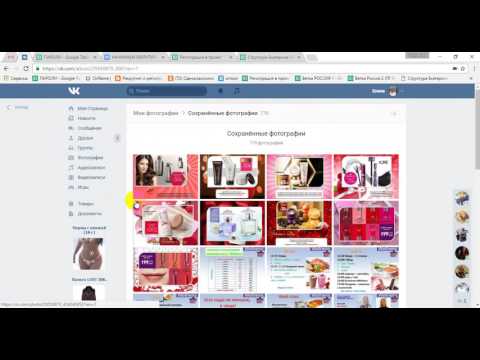


 Вверху появится надпись «Добавить фото«, на которую следует нажать.
Вверху появится надпись «Добавить фото«, на которую следует нажать.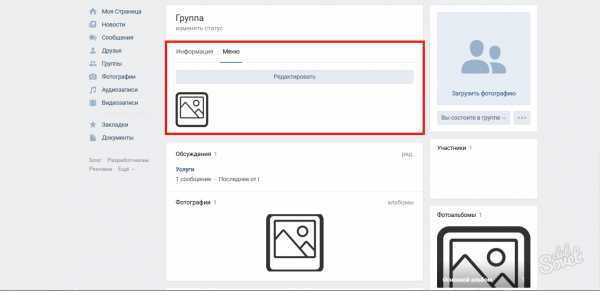
 Если хотите добавить фото именно сюда, тогда переходите к разделу статьи «Как добавлять фотографии?».
Если хотите добавить фото именно сюда, тогда переходите к разделу статьи «Как добавлять фотографии?». savefrom.net/
savefrom.net/ Тогда выбранный альбом будет открыт для ваших друзей в ВК. Кликайте левой кнопкой мыши по нужному варианту.
Тогда выбранный альбом будет открыт для ваших друзей в ВК. Кликайте левой кнопкой мыши по нужному варианту.
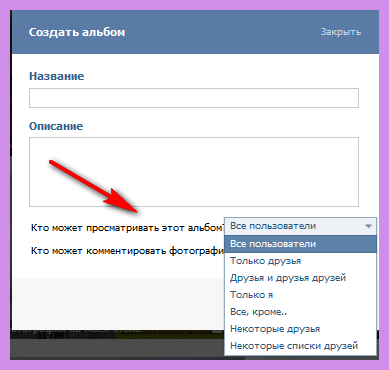 Там будет раздел с вашими изображениями, жмите прямо по строчке «Фотографии».
Там будет раздел с вашими изображениями, жмите прямо по строчке «Фотографии». На этом редактирование альбома будет завершено.
На этом редактирование альбома будет завершено.